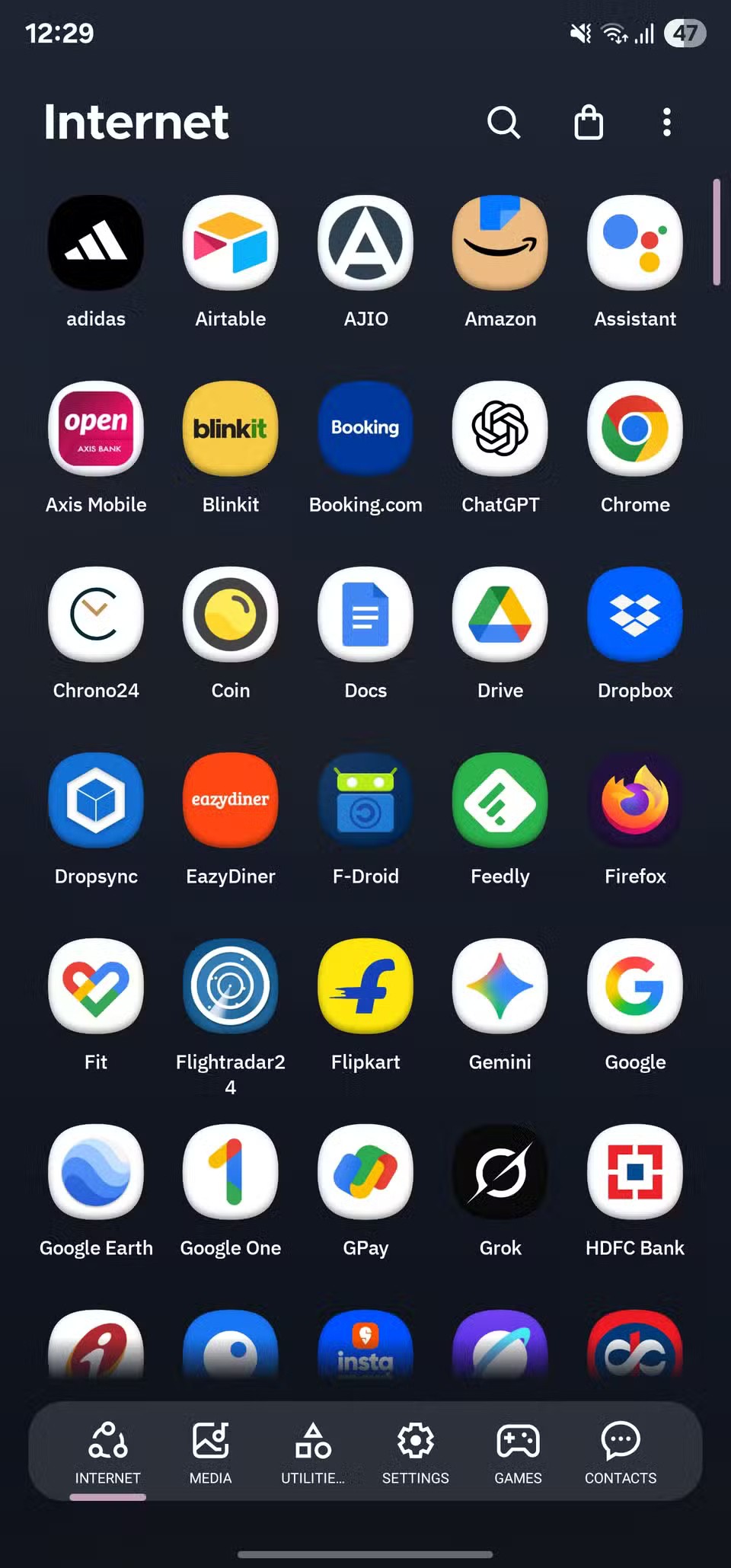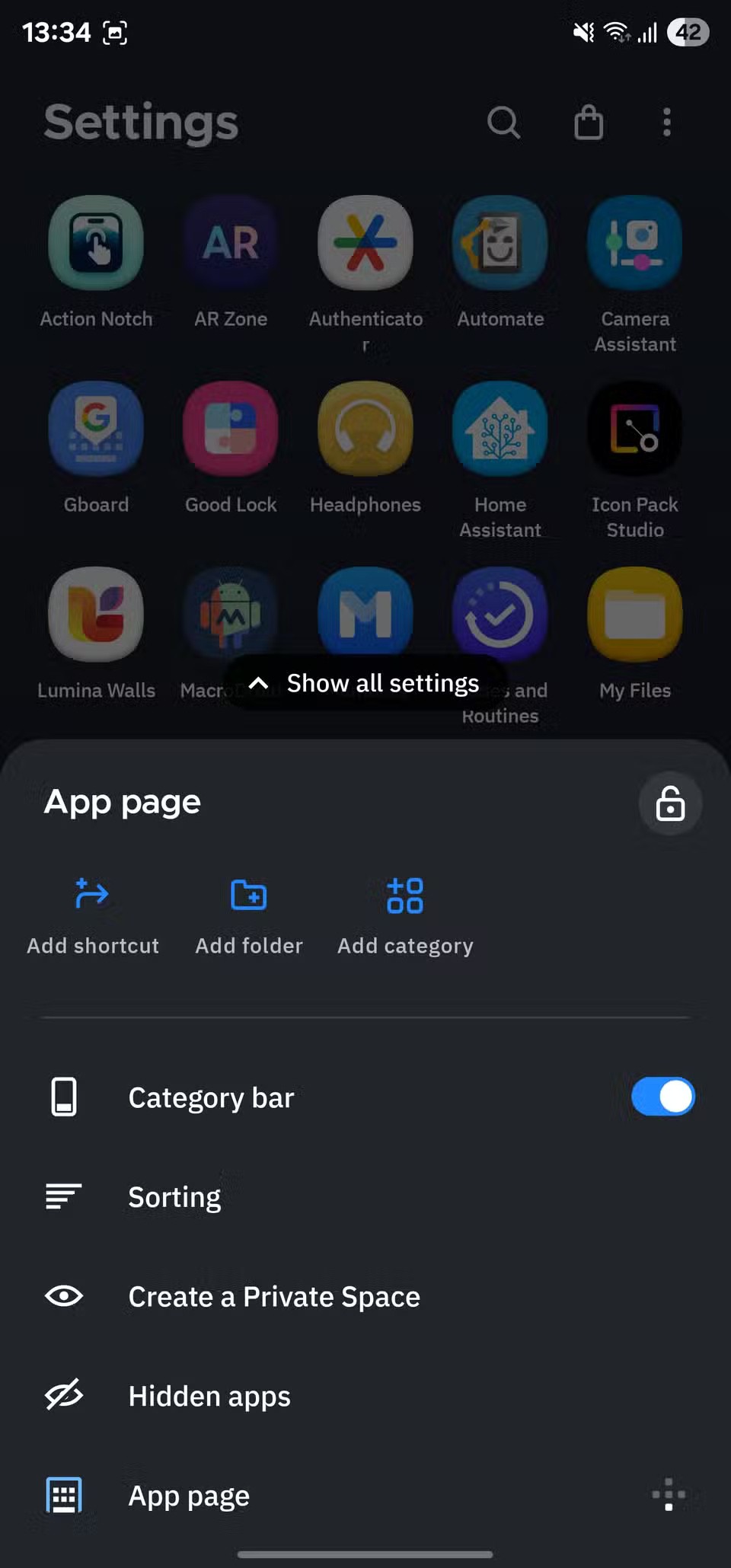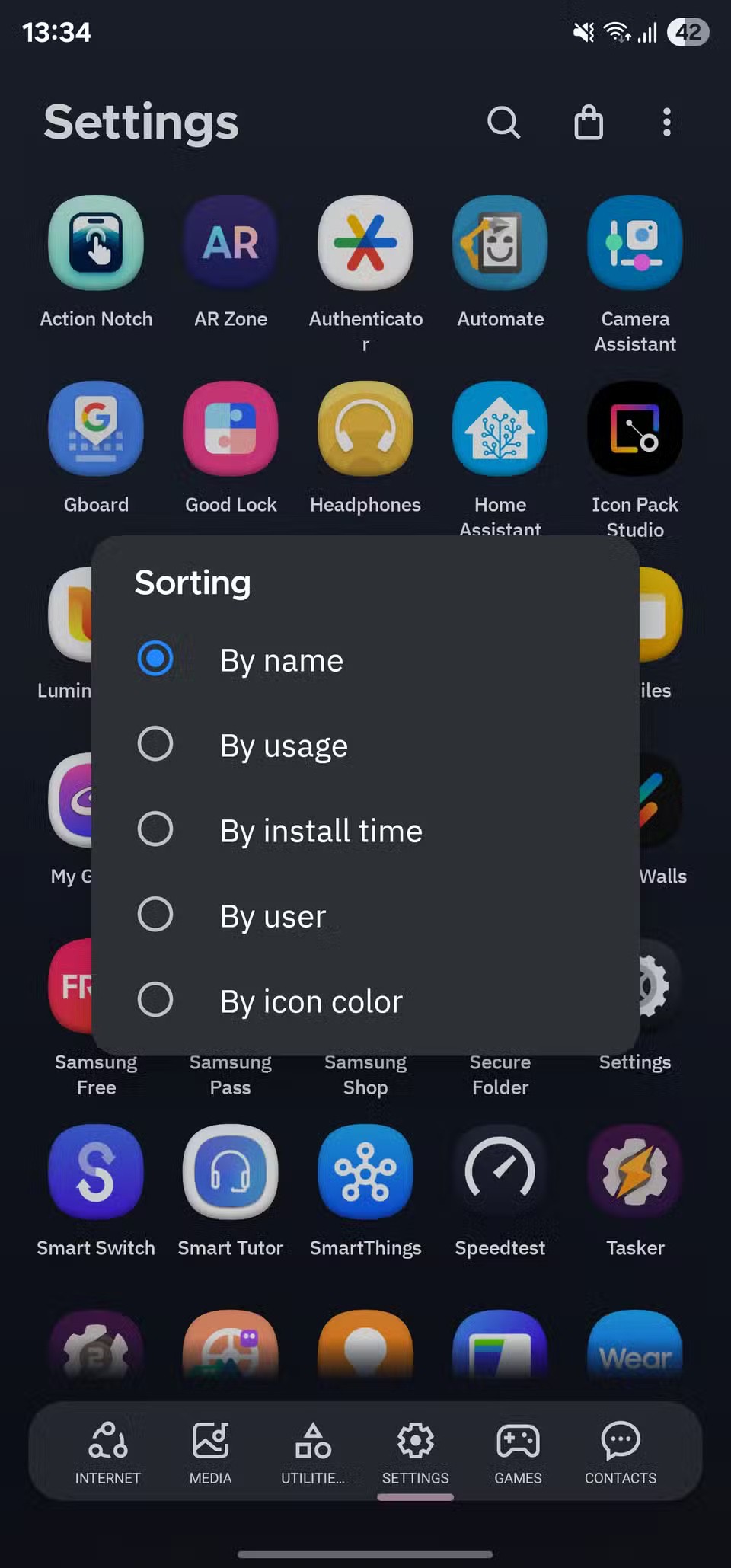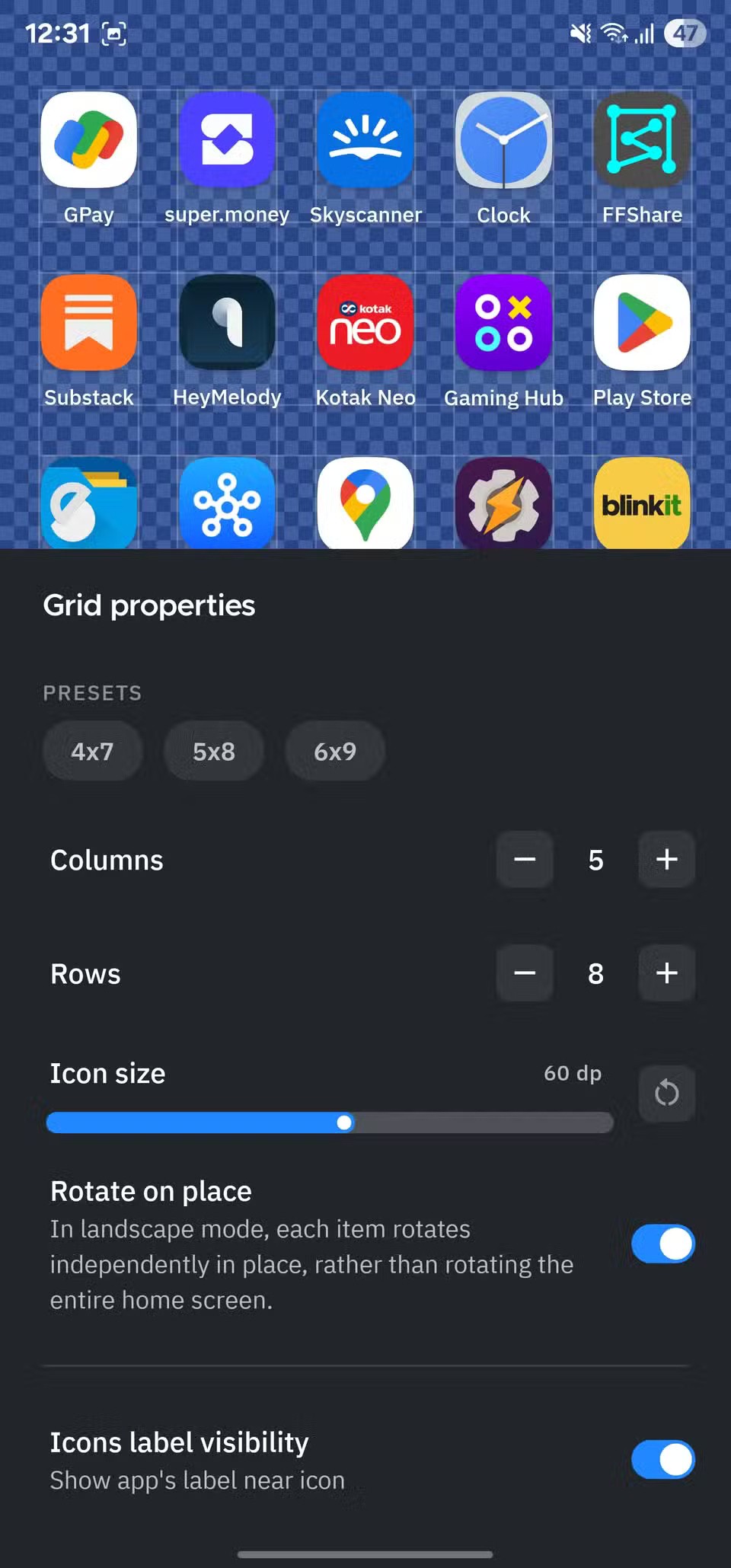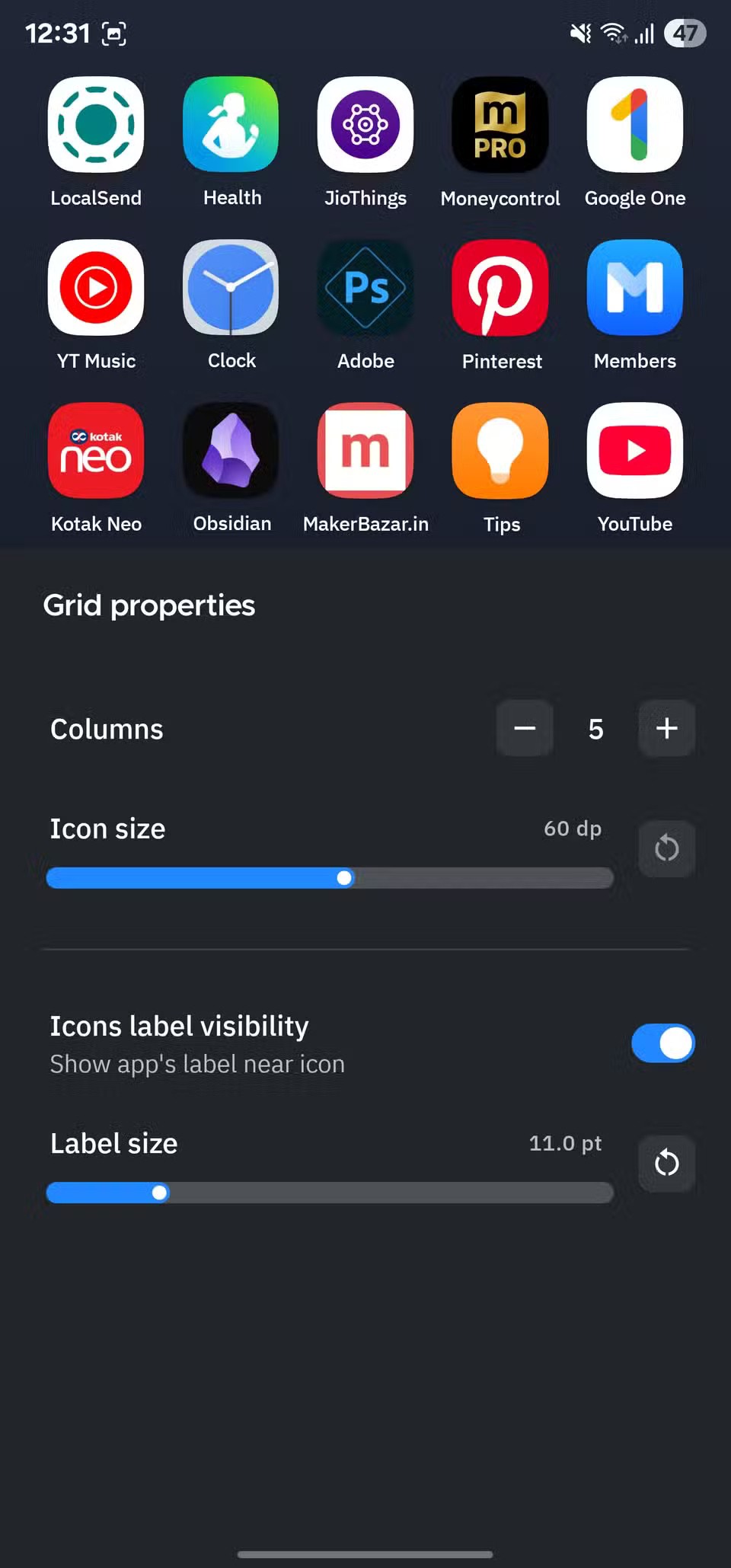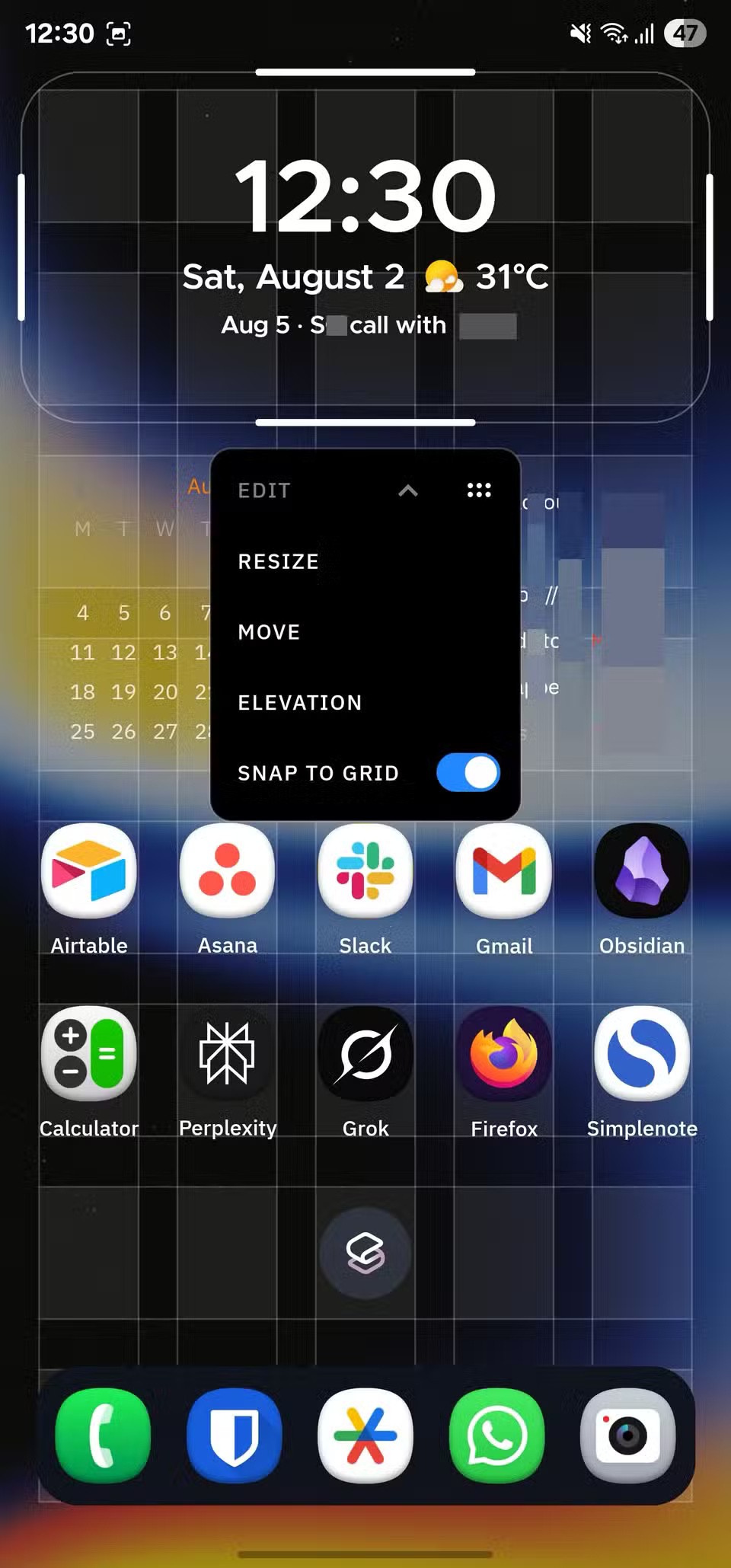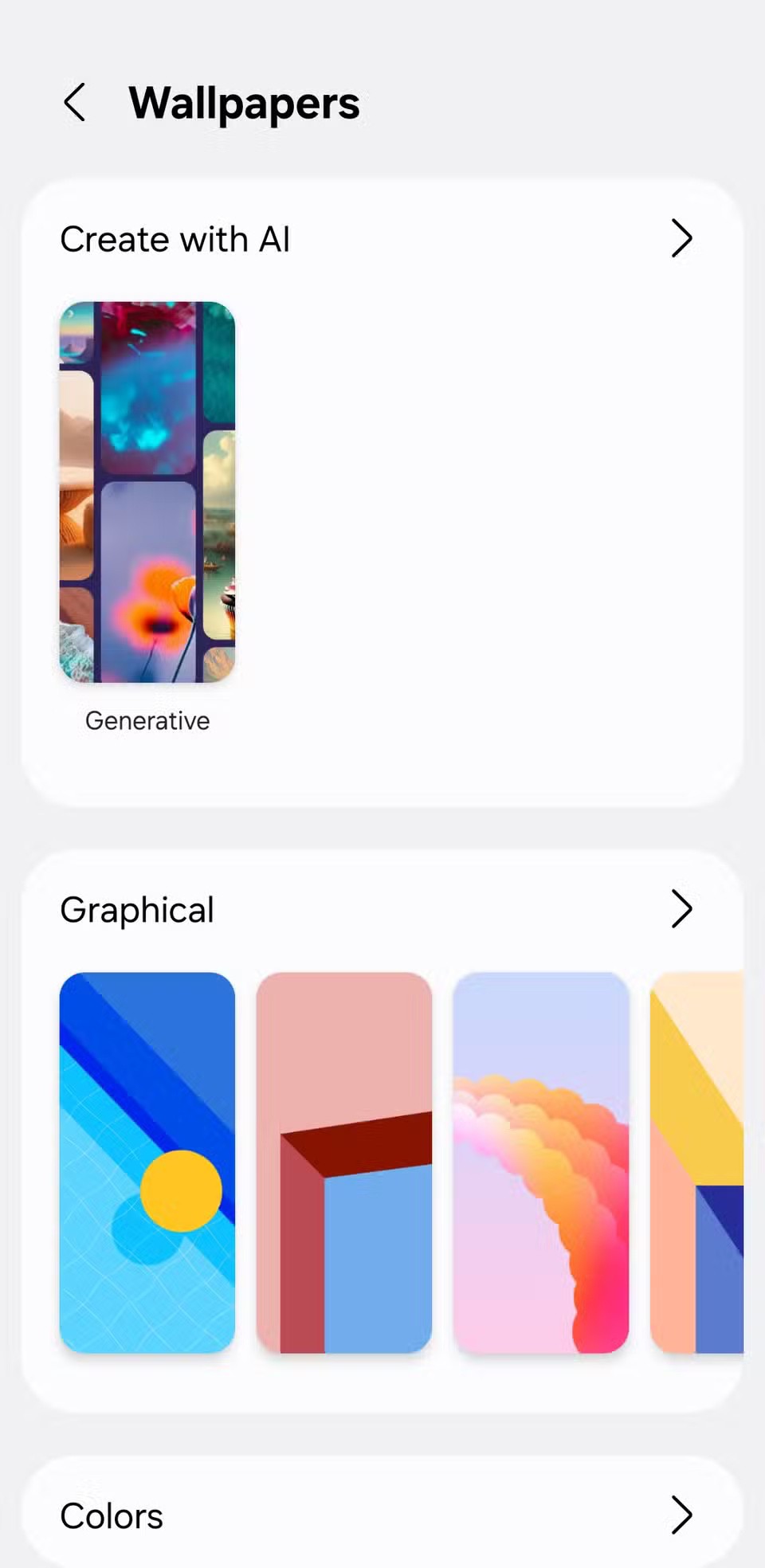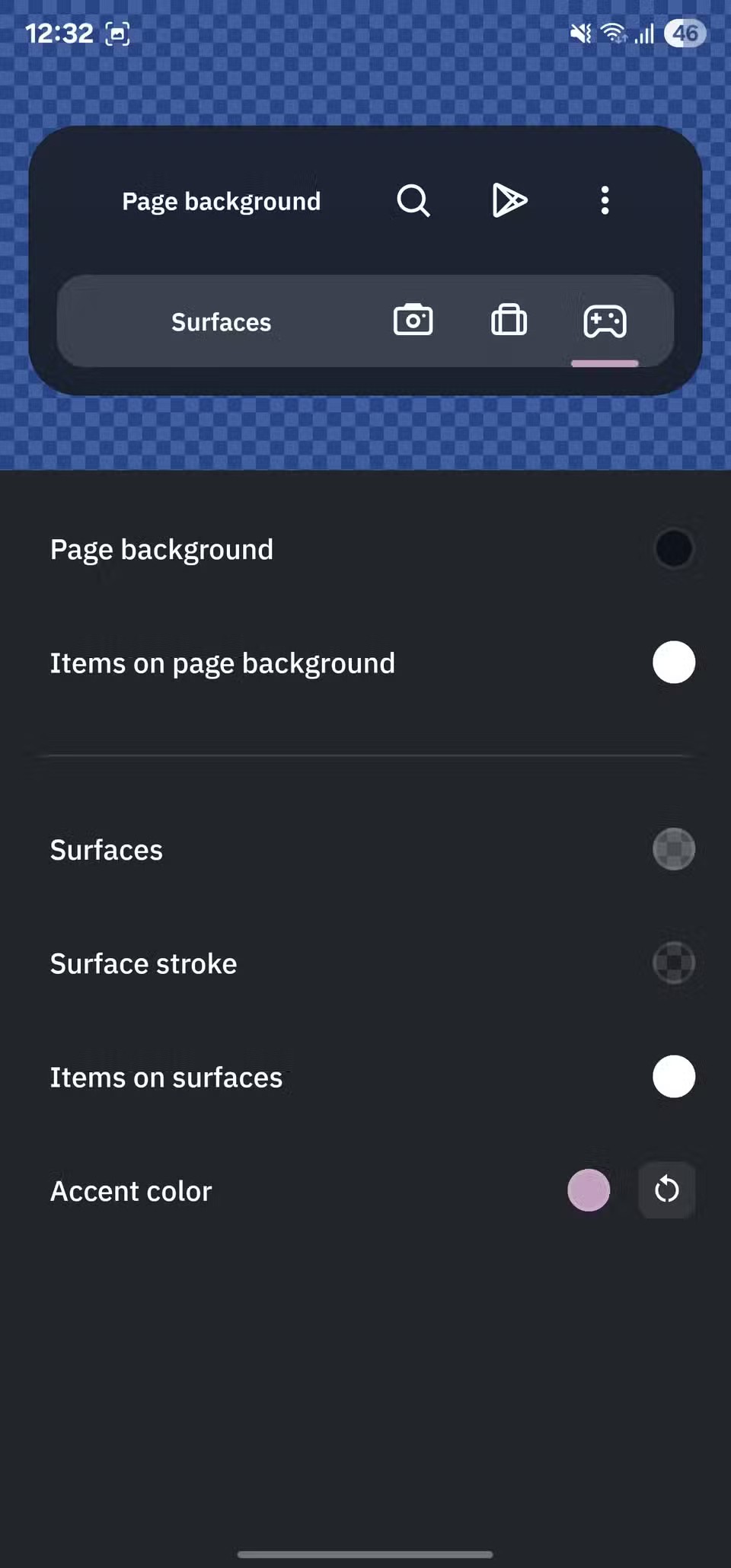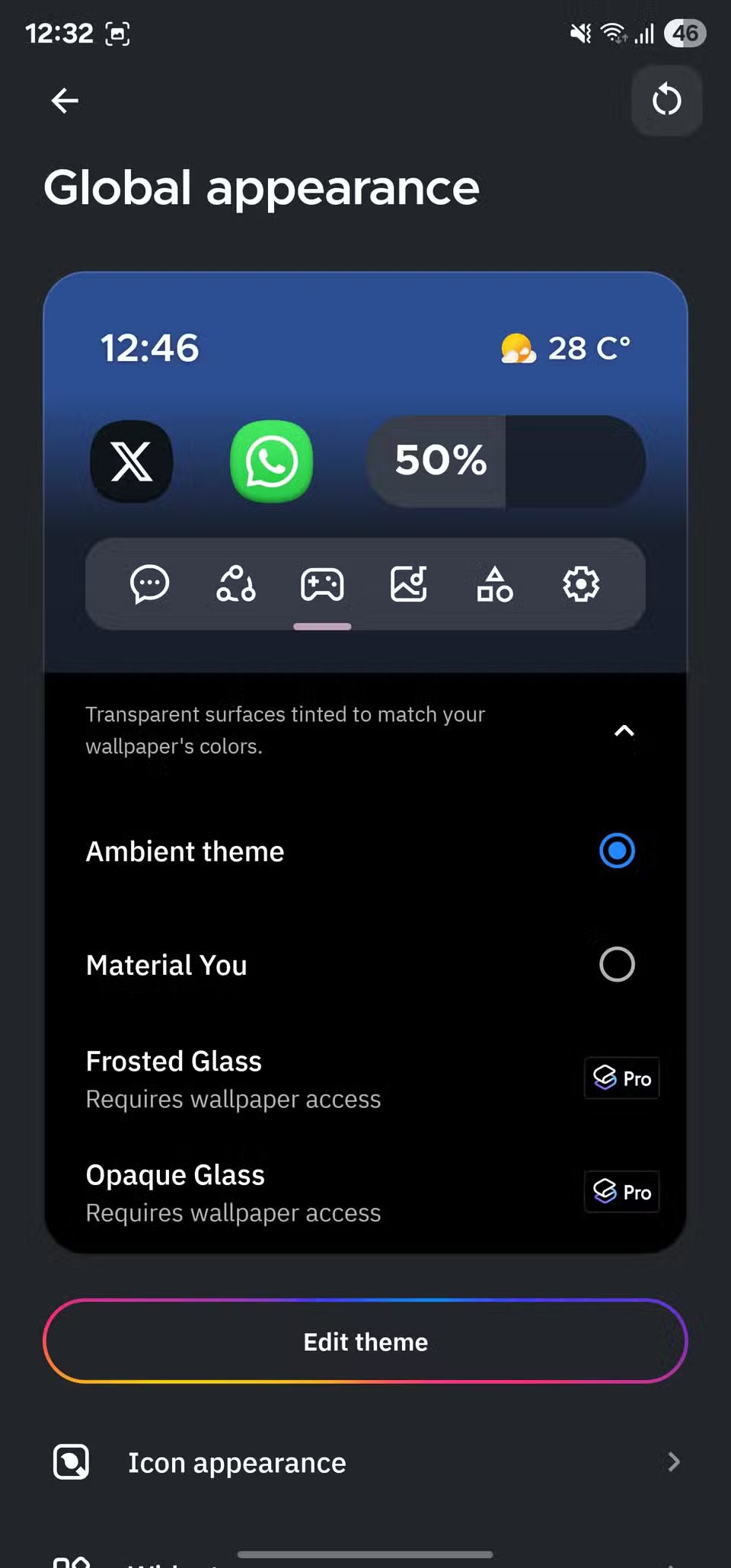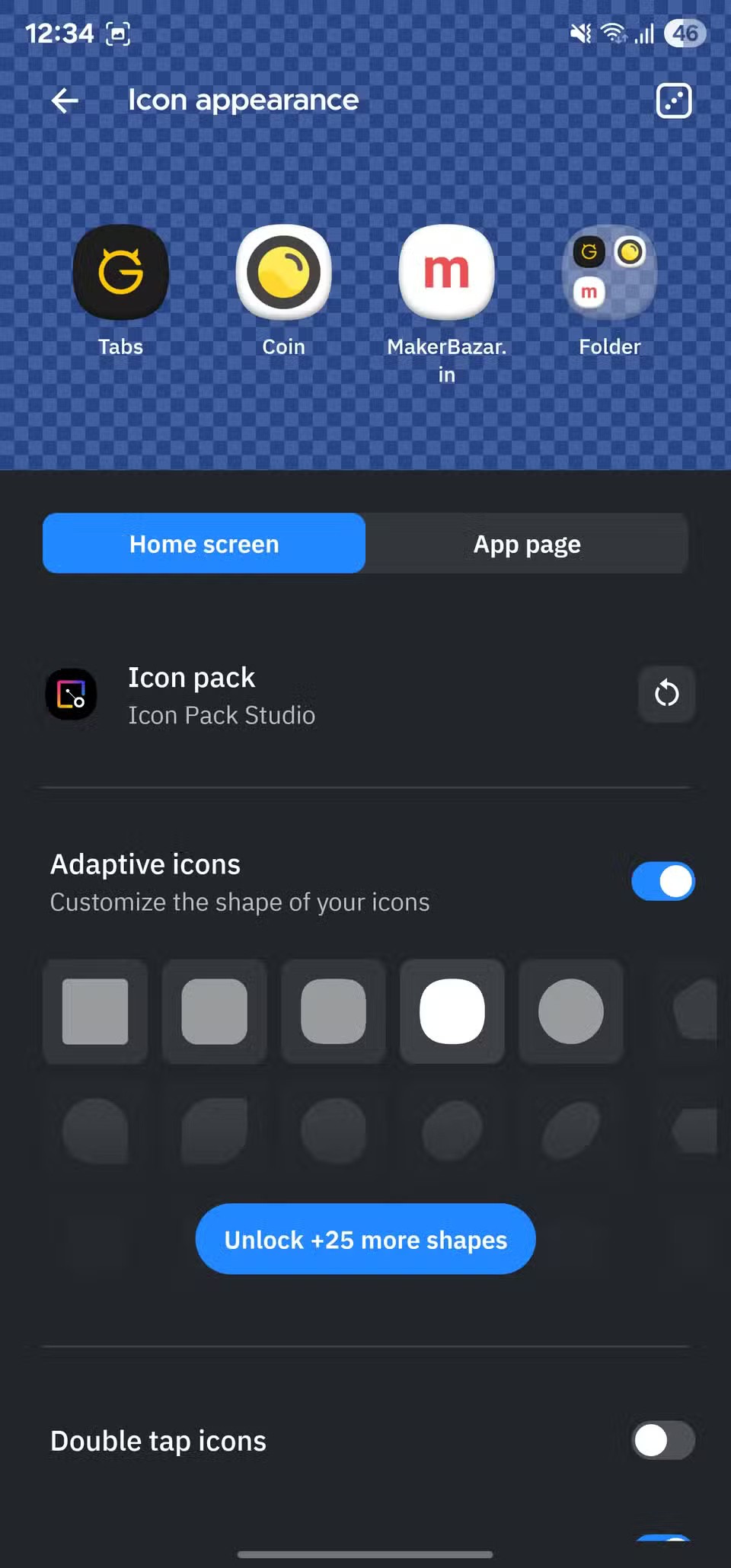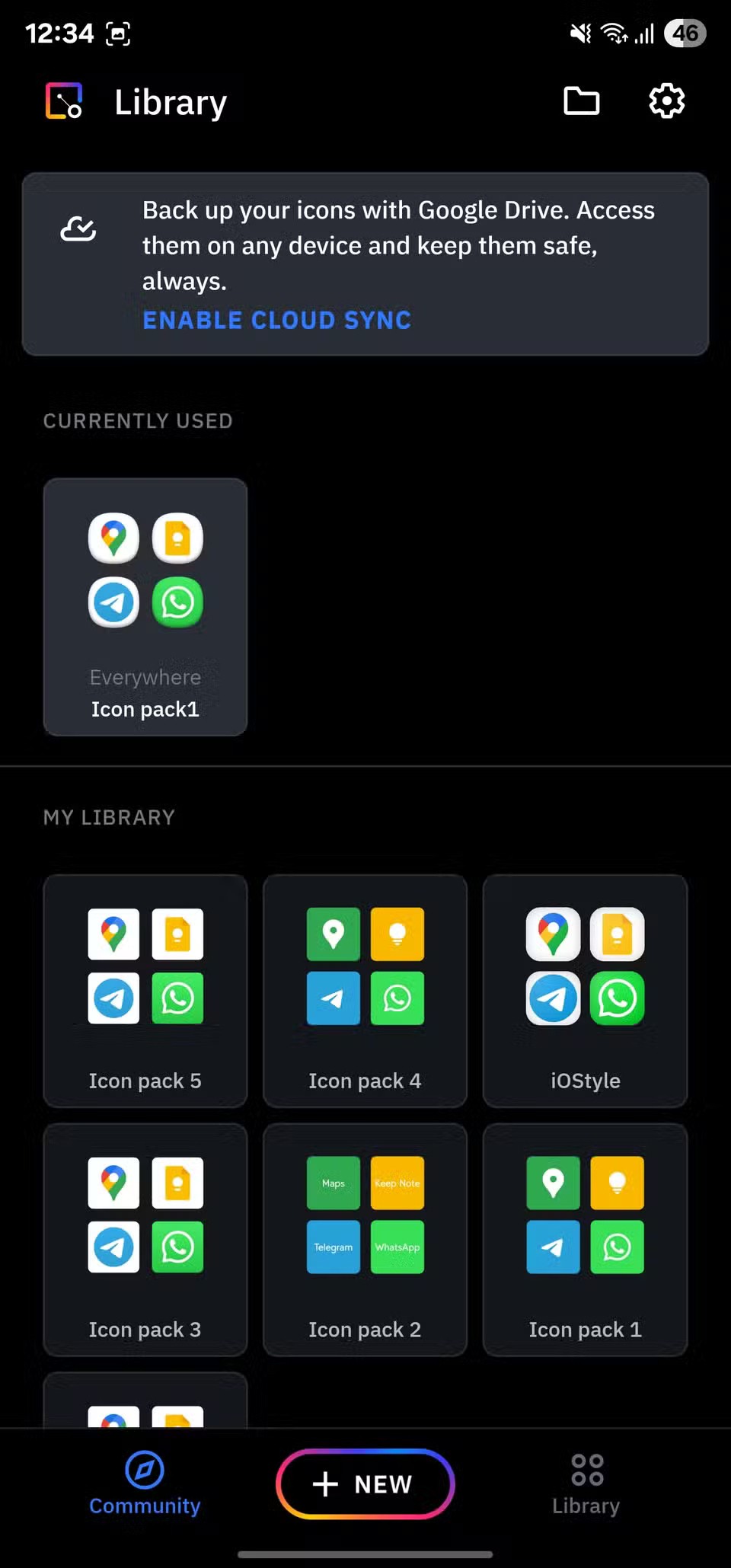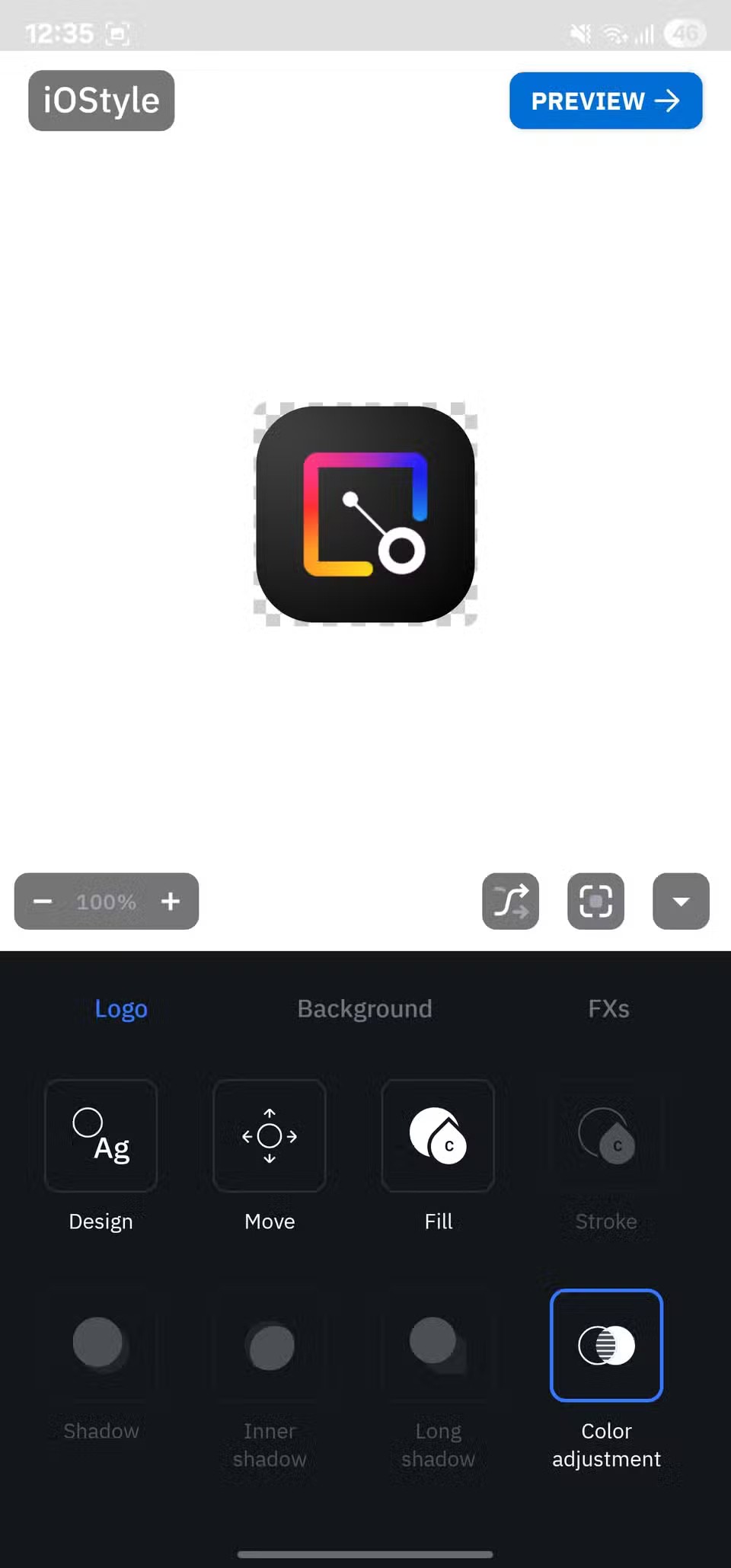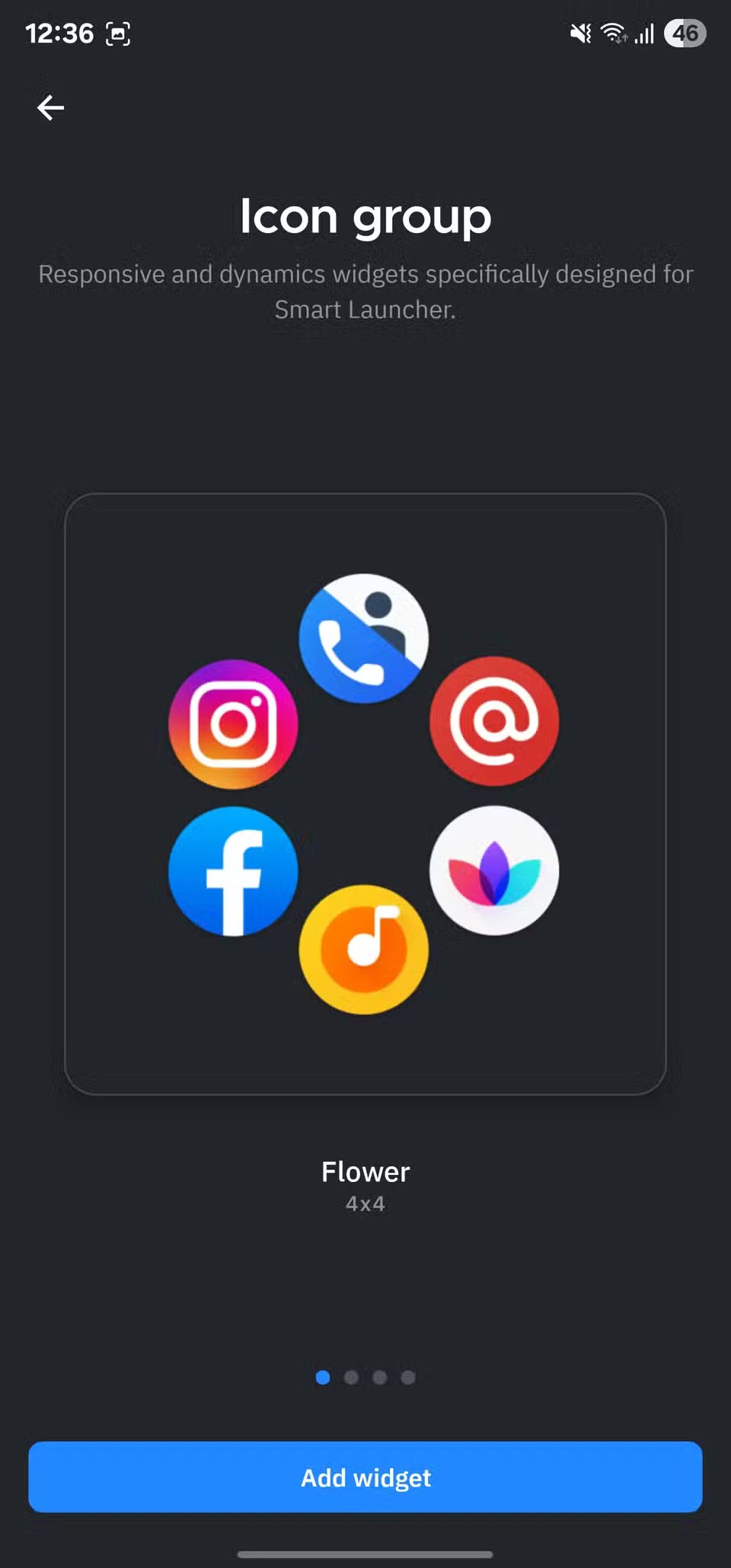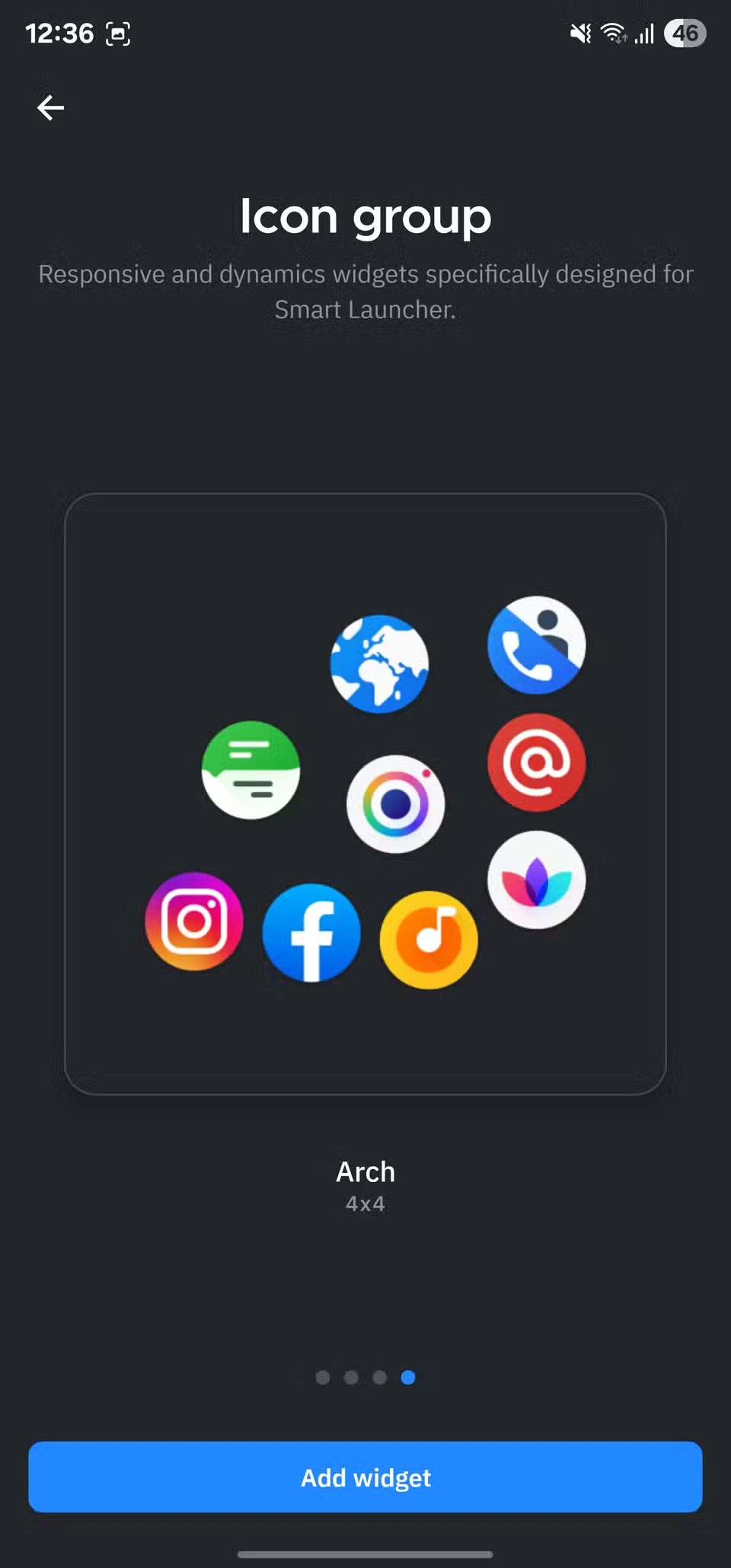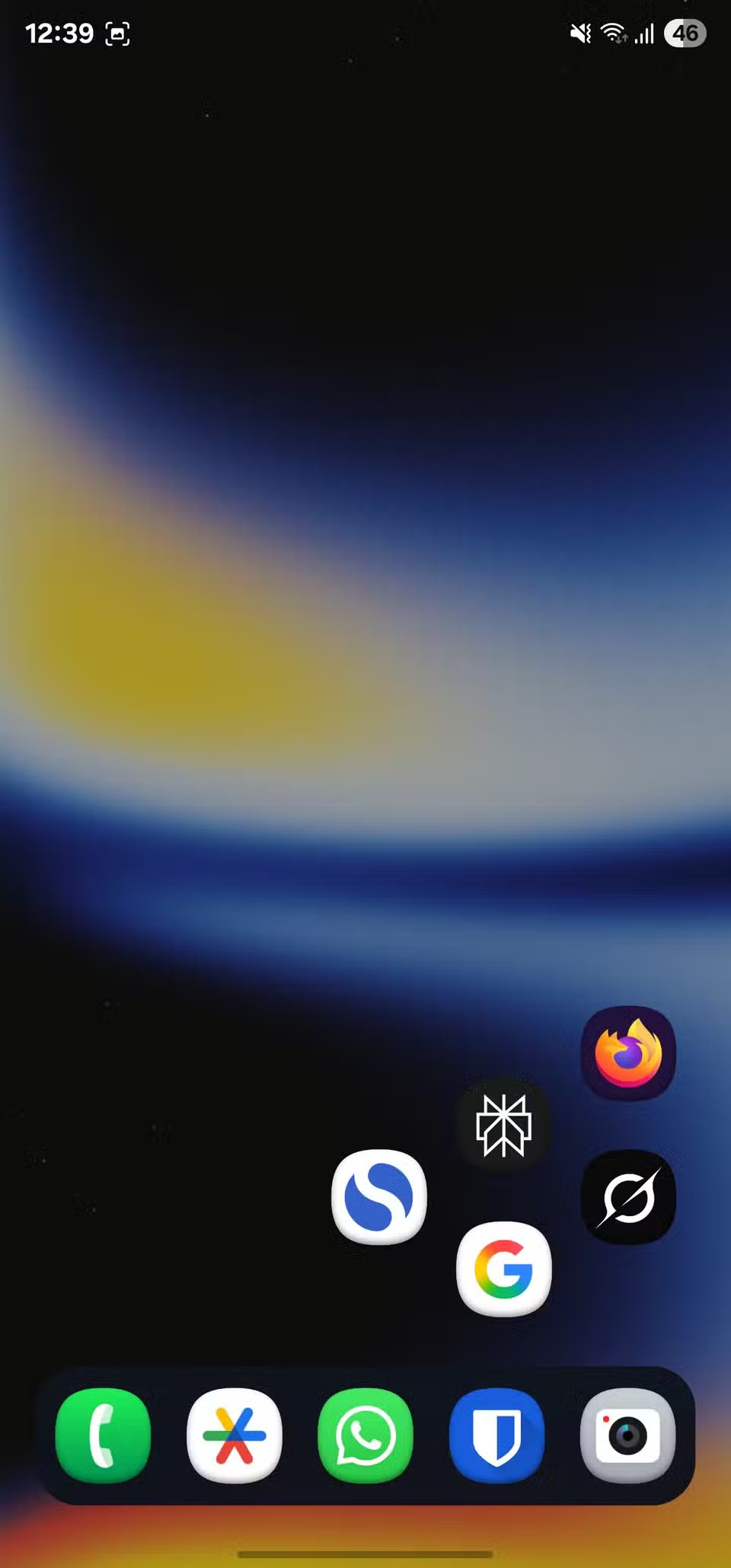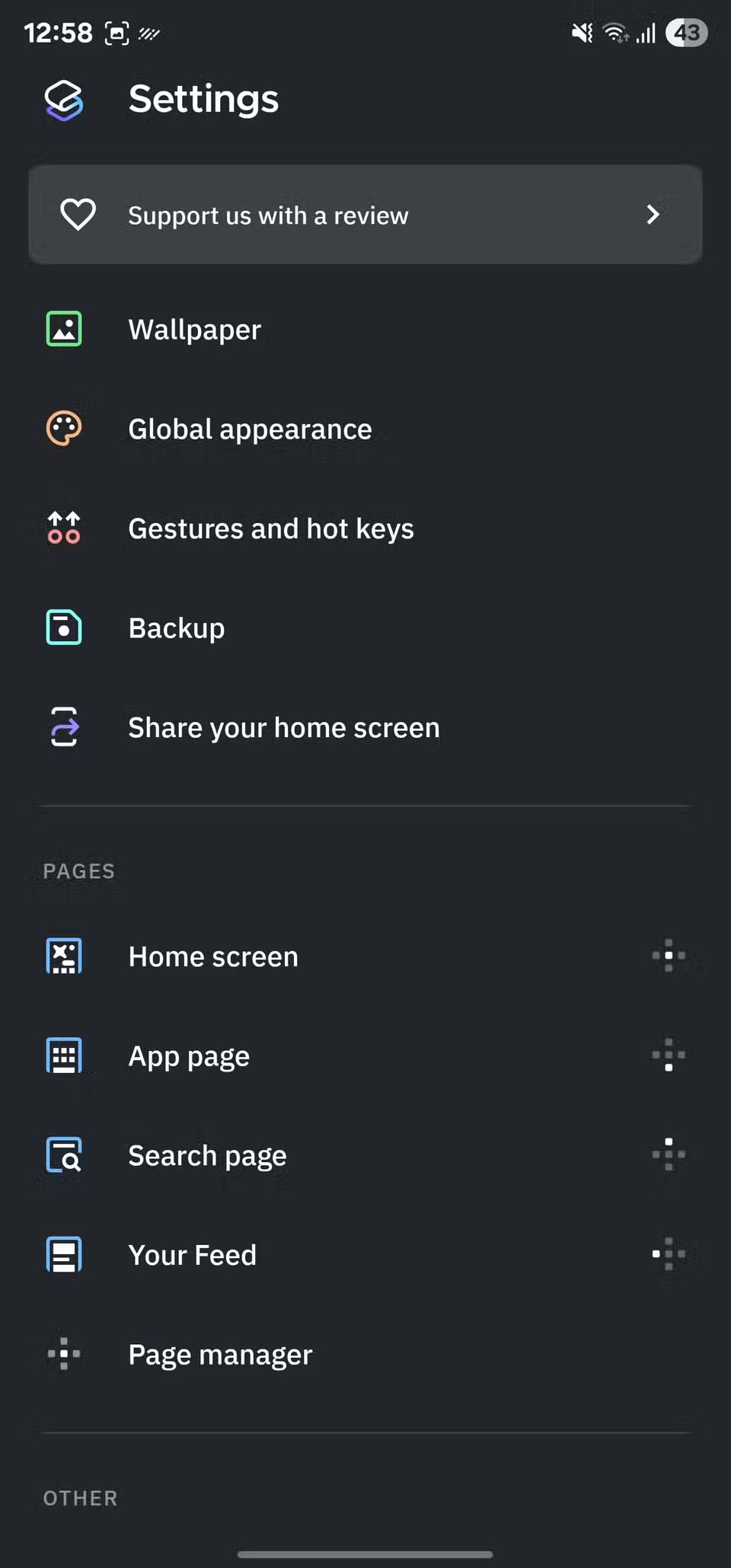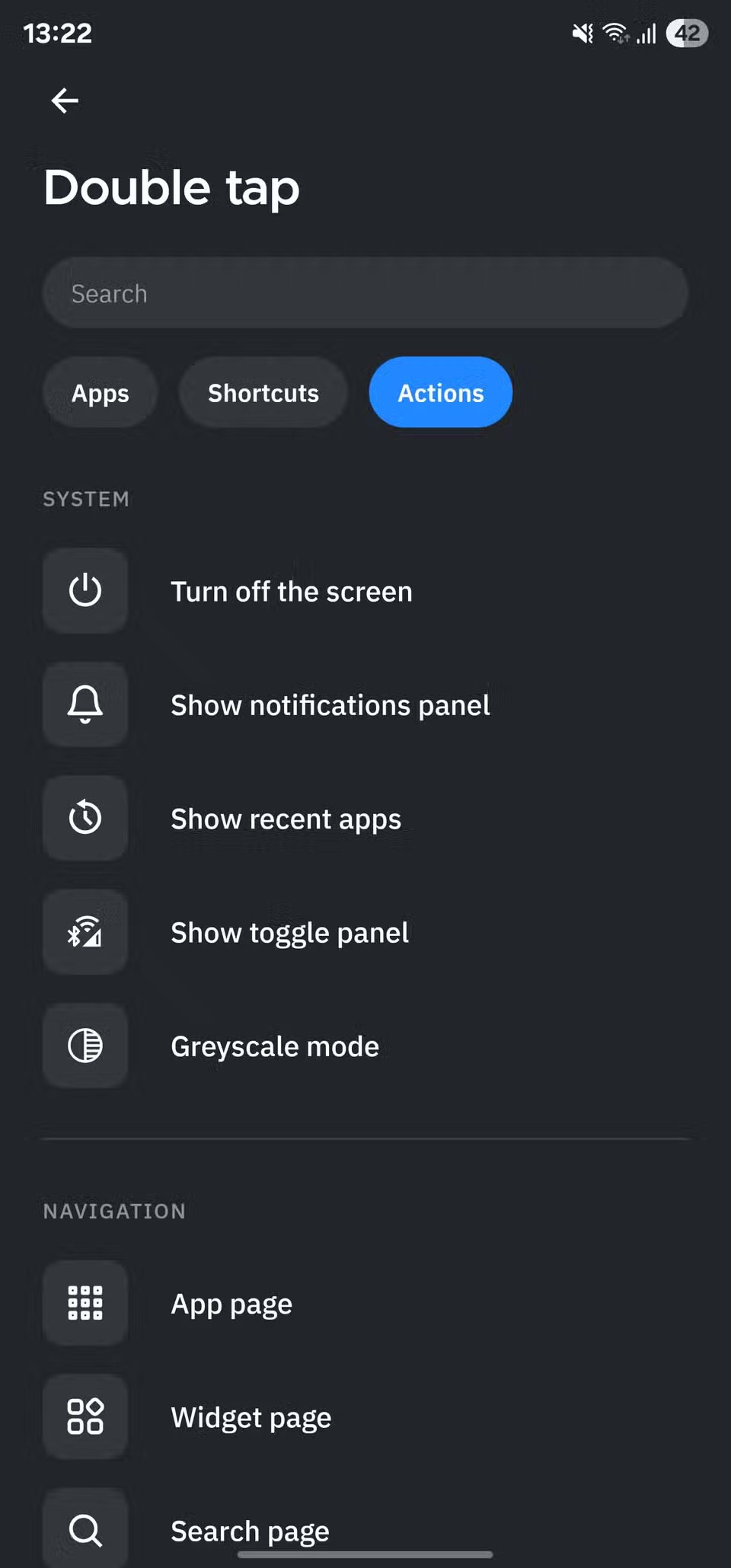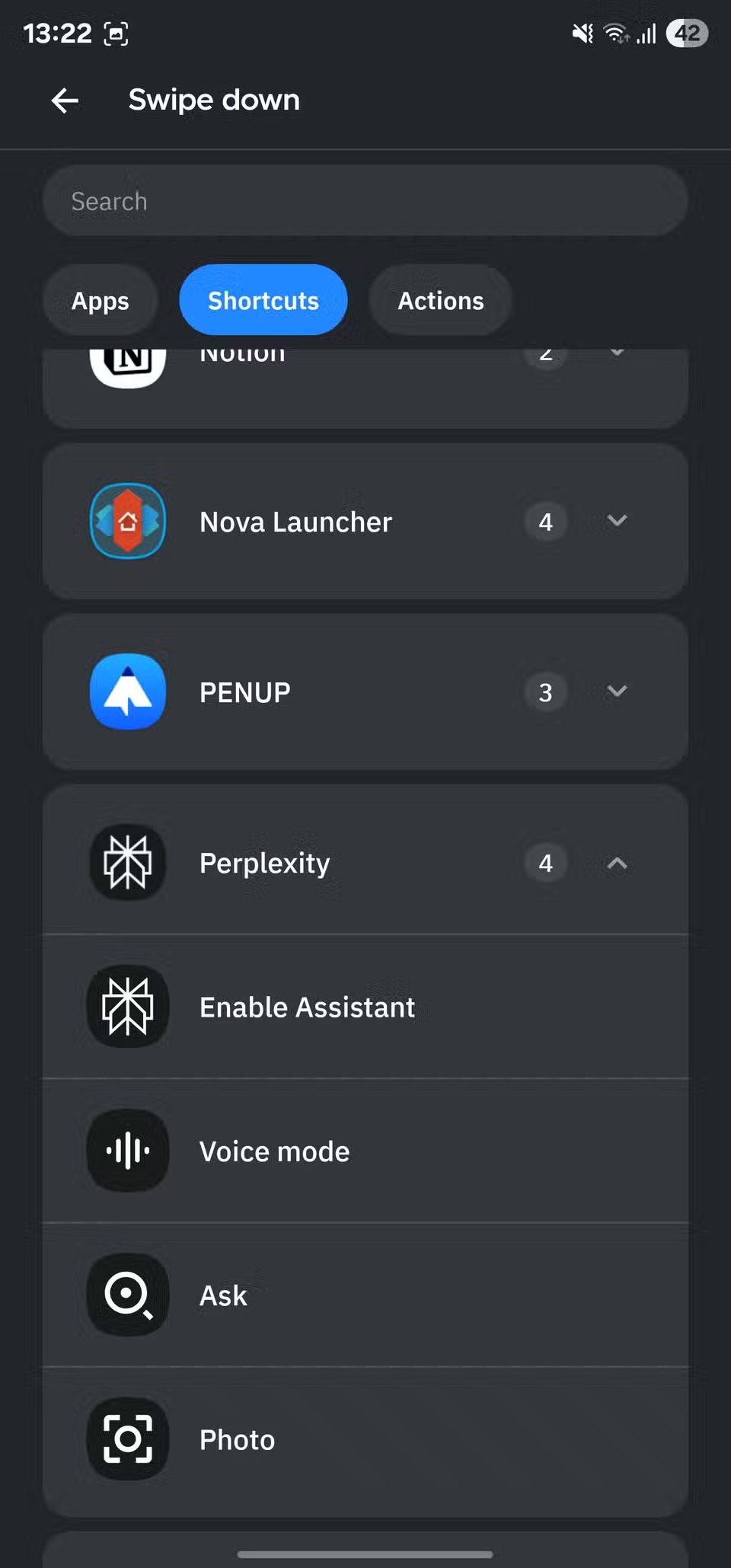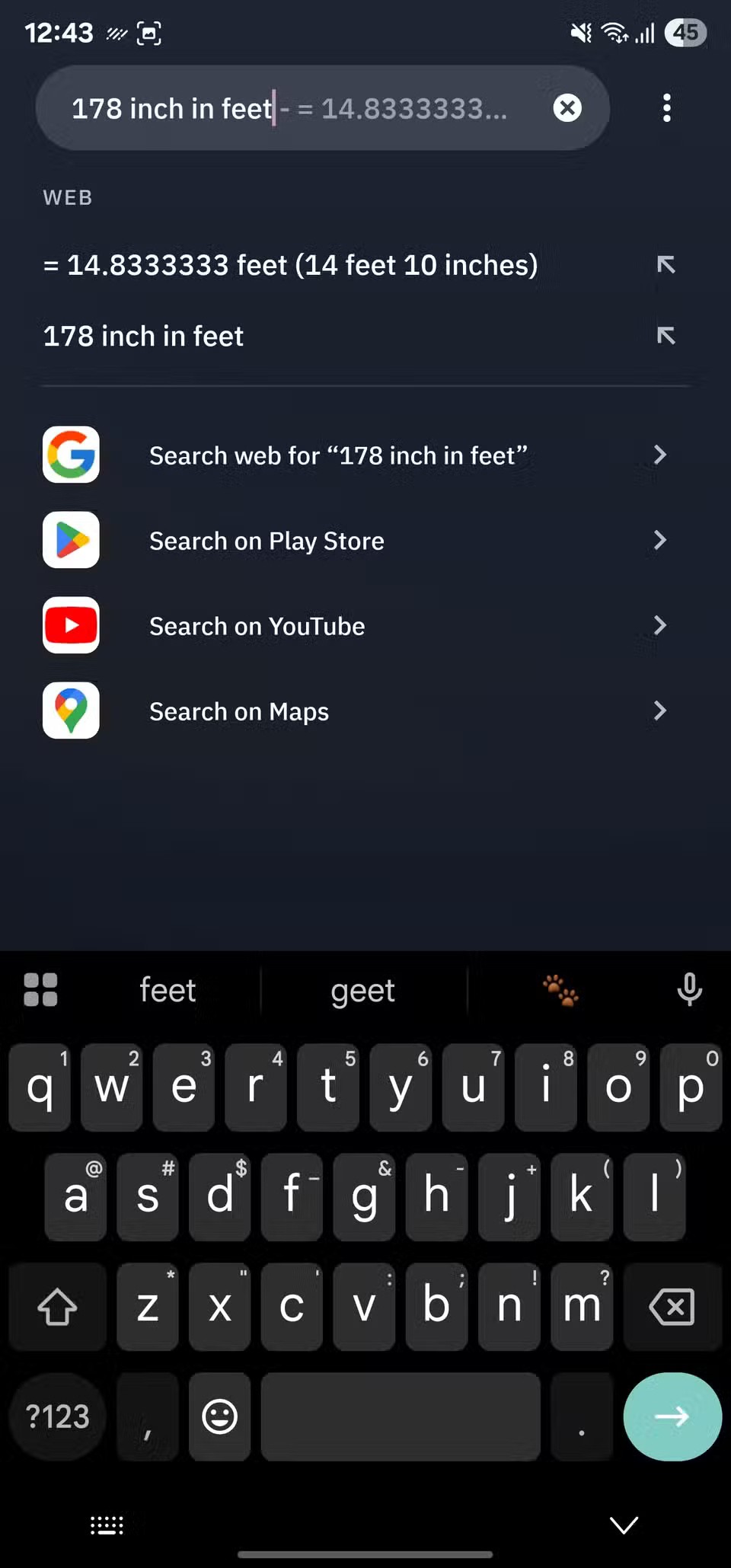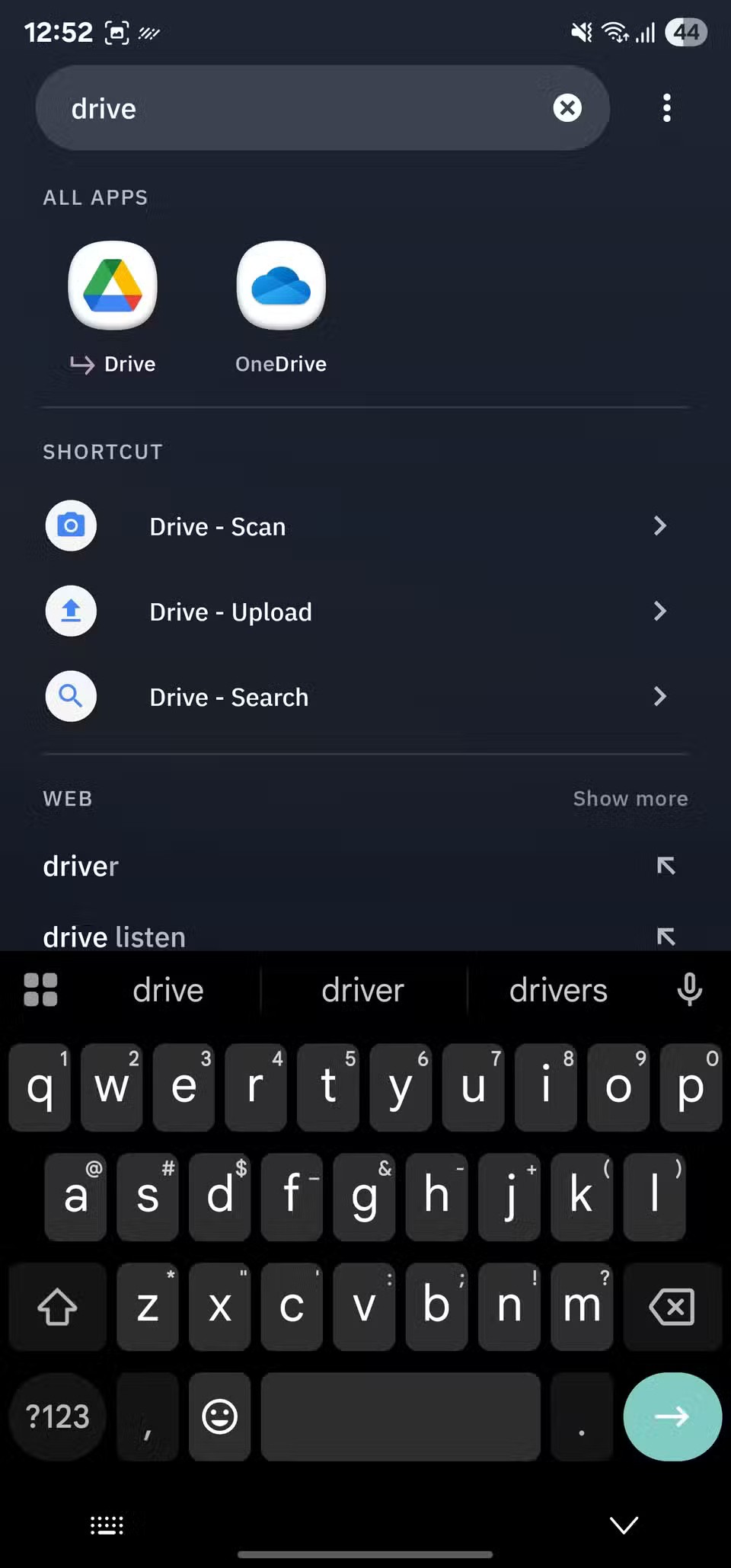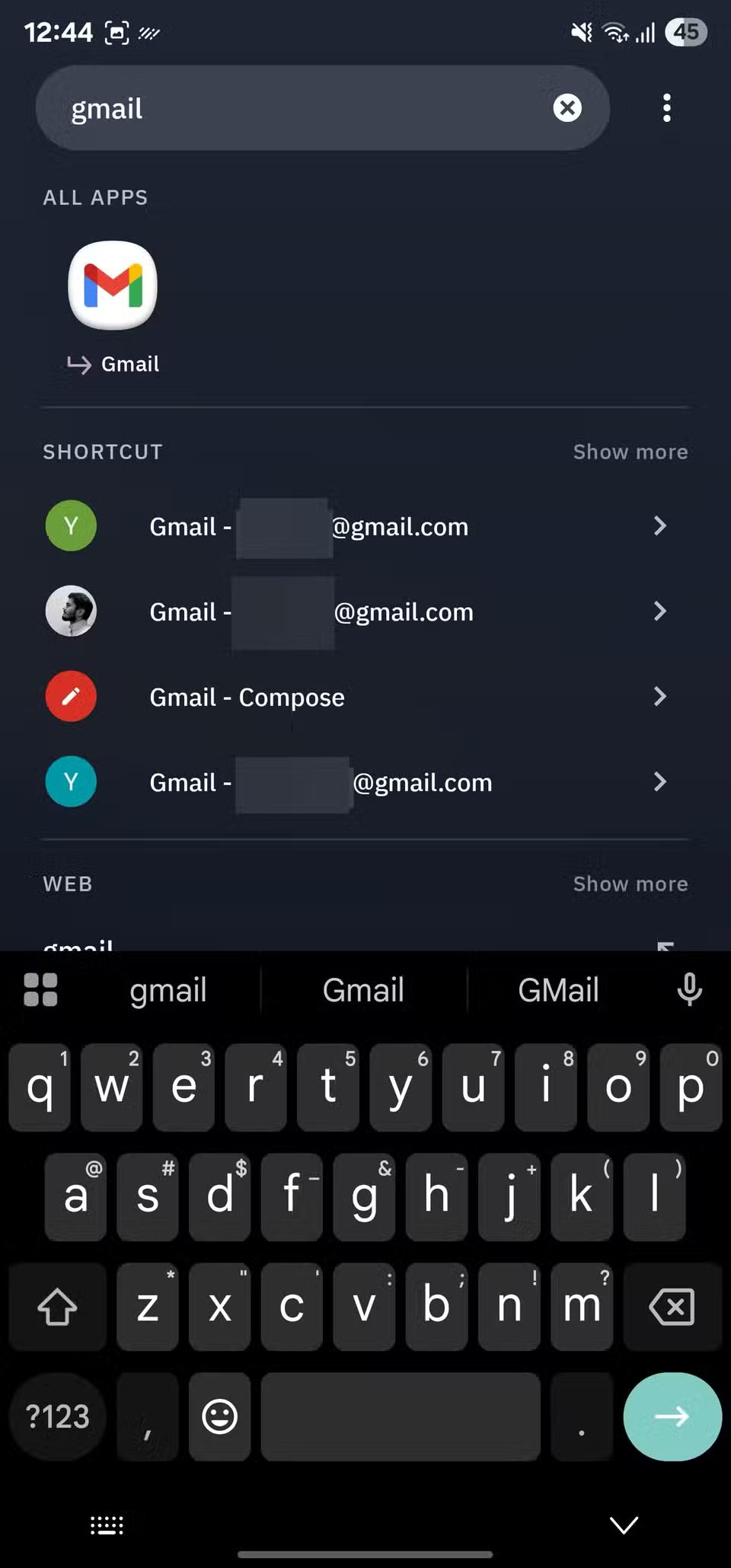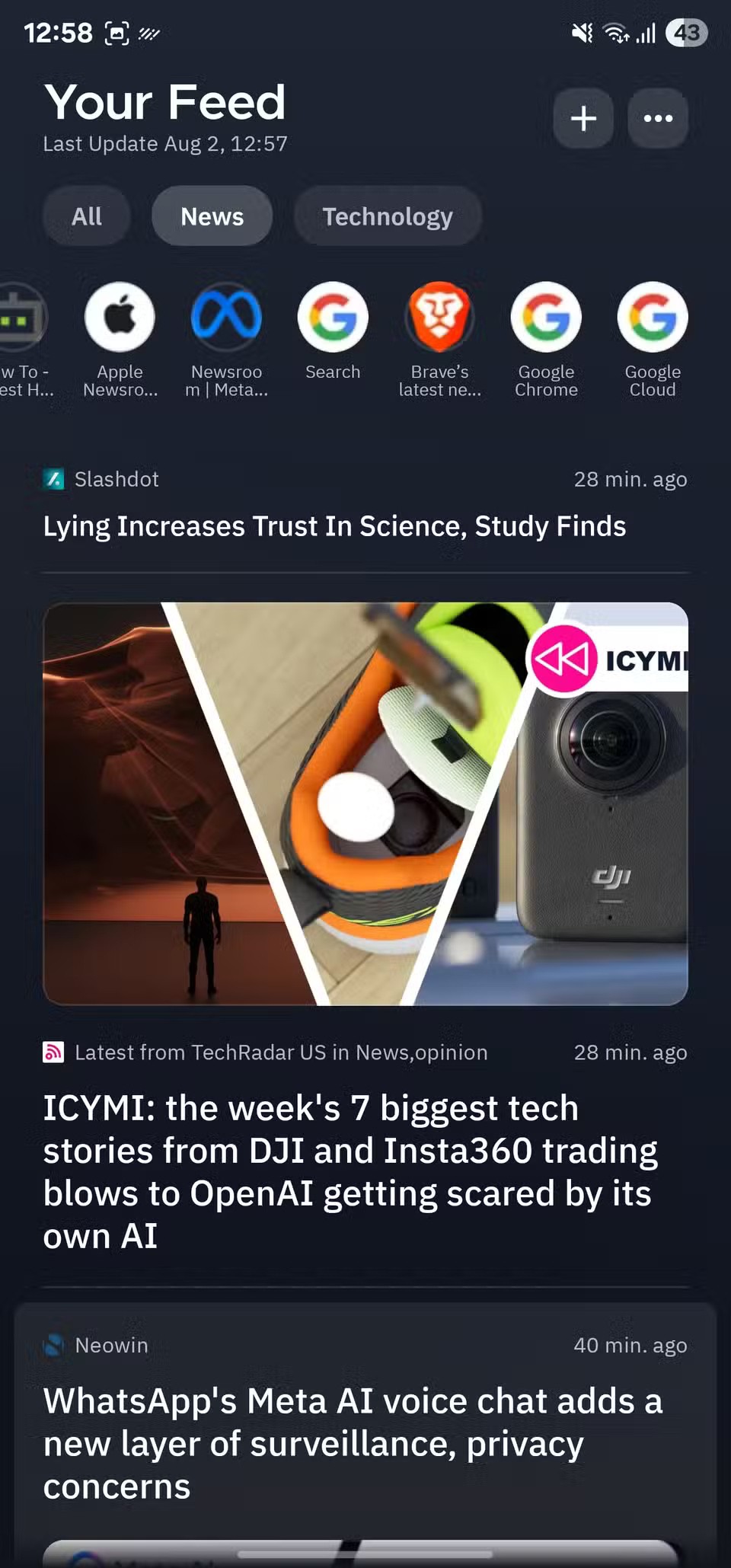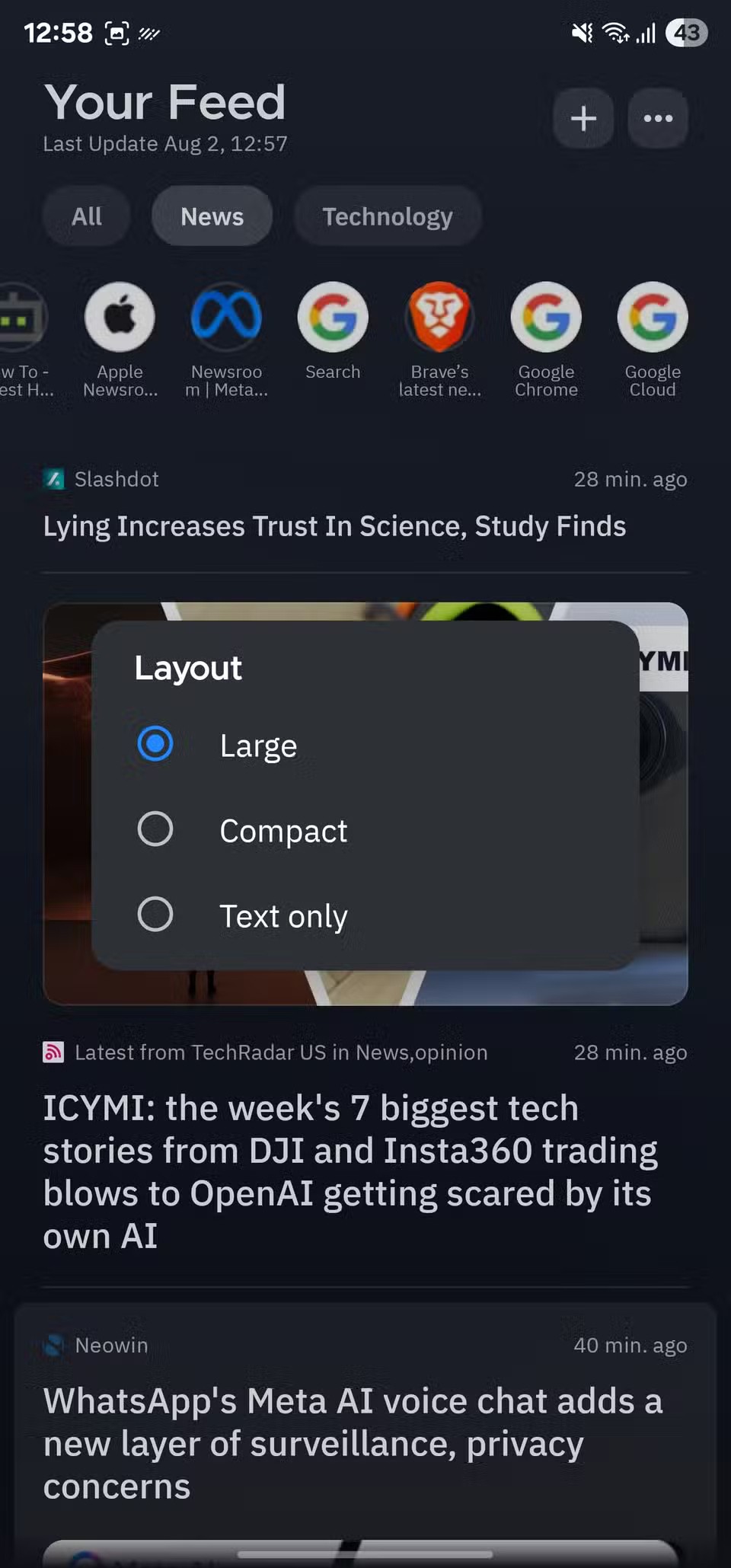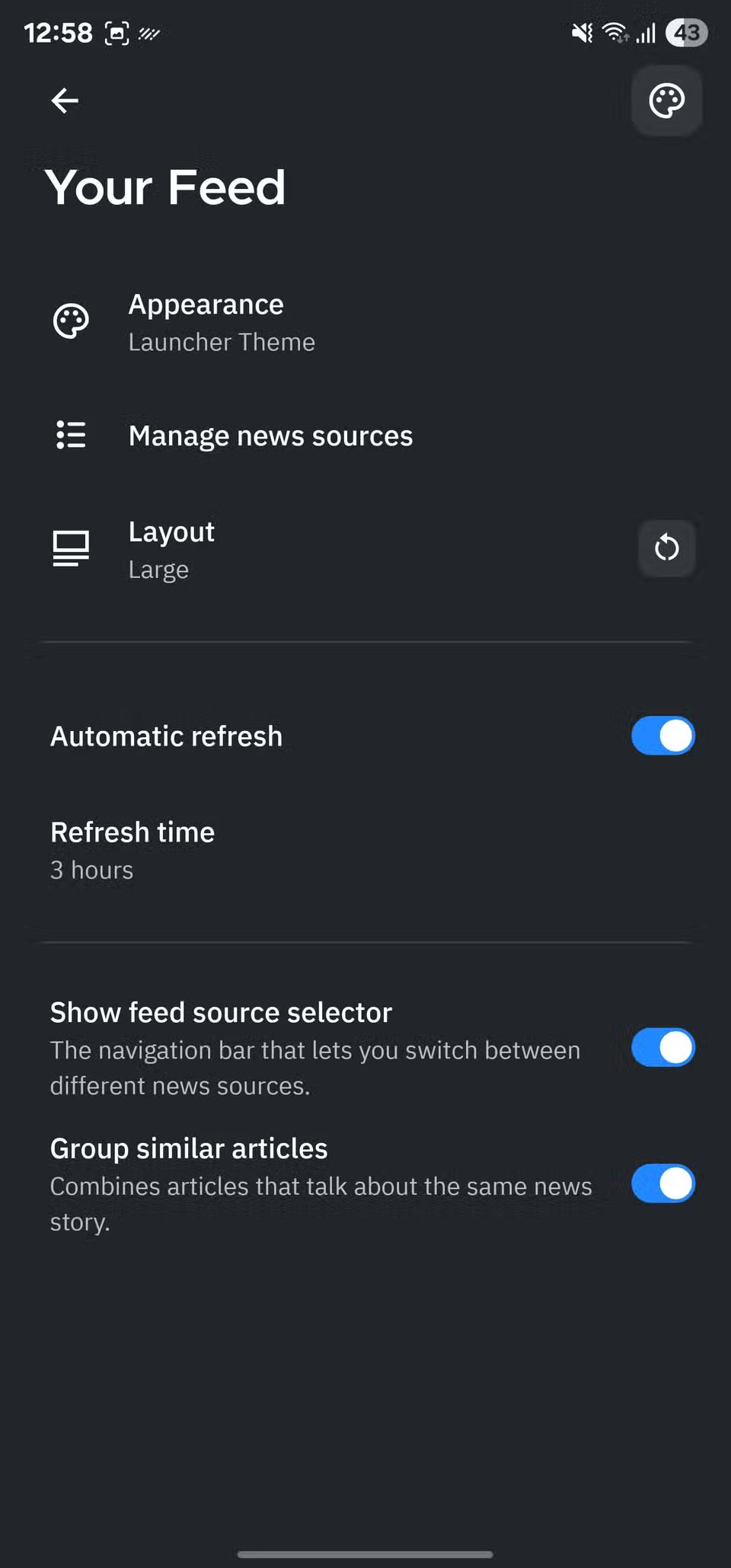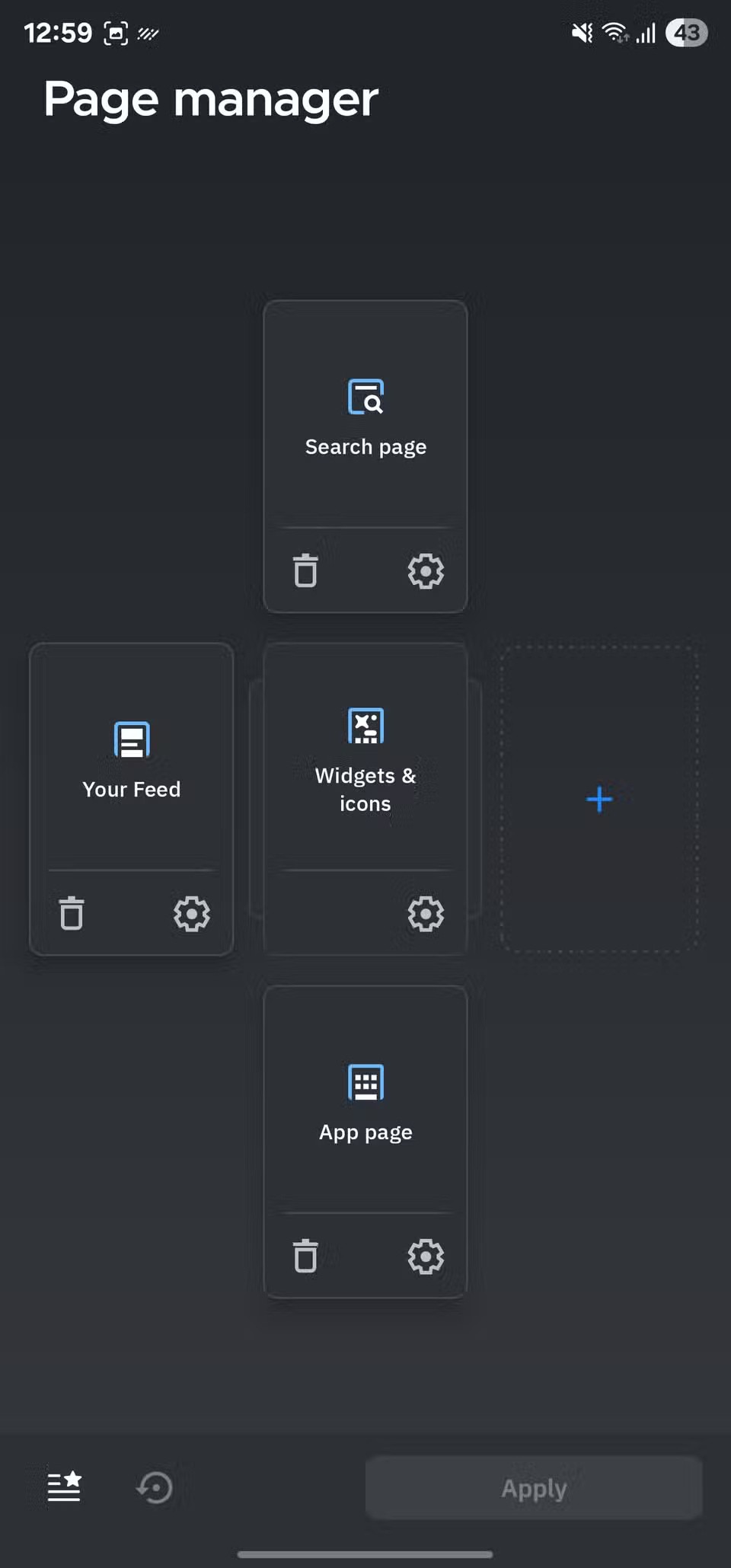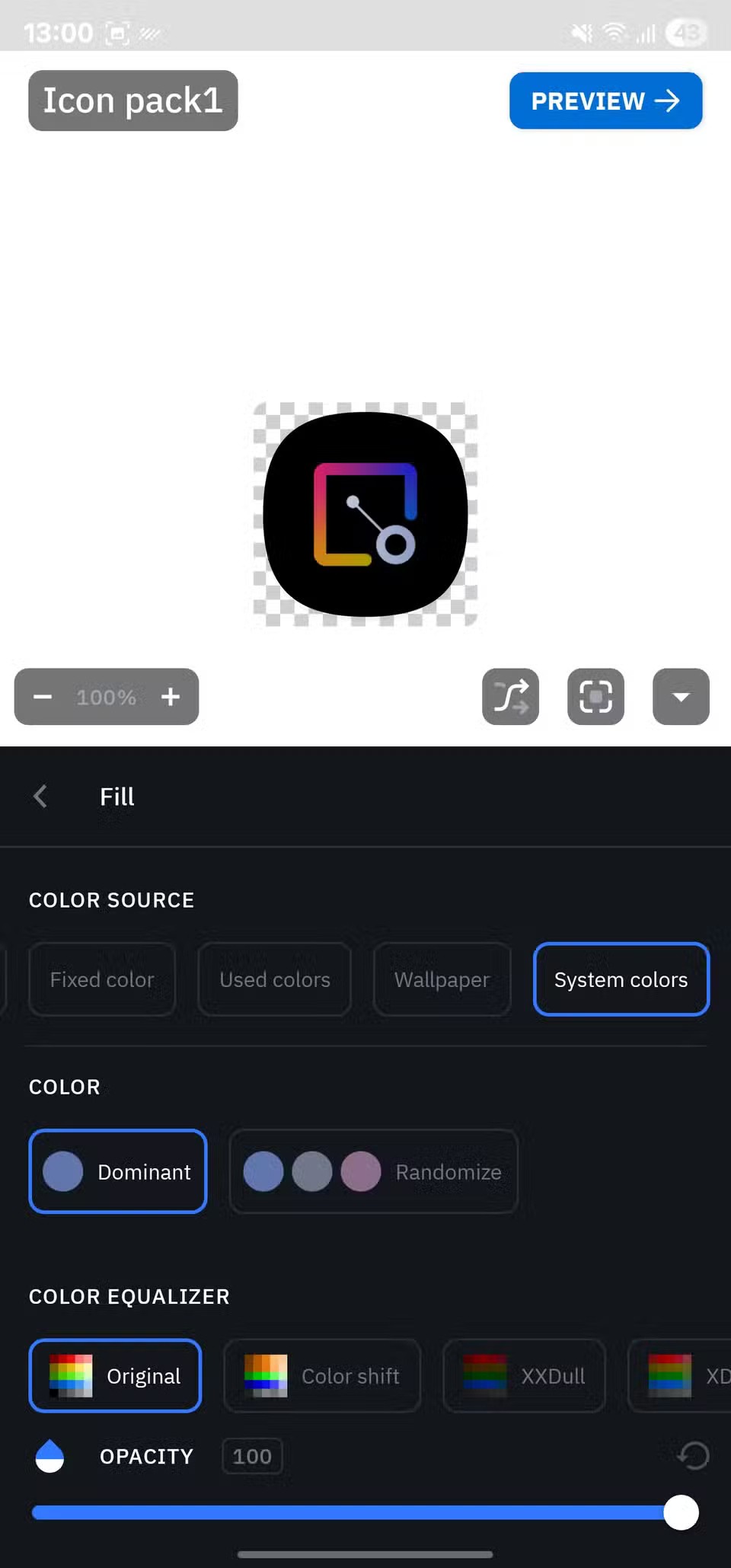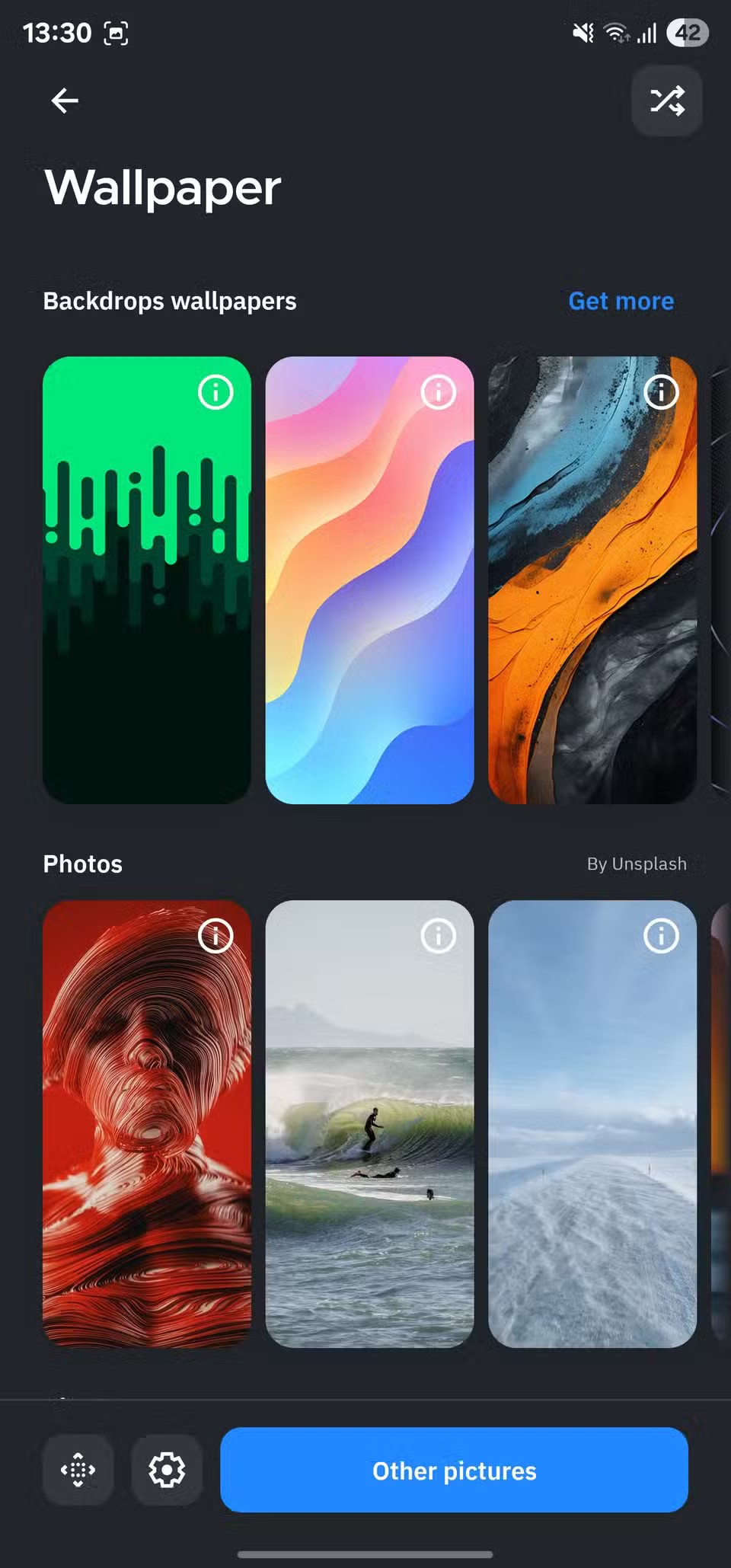หลายคนไม่เคยคิดว่าจะเลิกใช้Stock Androidแต่หลังจากใช้ Launcher ตัวนี้ไปแค่สัปดาห์เดียว พวกเขากลับพบว่าอินเทอร์เฟซเดิมจืดชืดและจำกัดเกินไป นี่คือเหตุผลว่าทำไมการเปลี่ยนมาใช้ Android จึงเป็นการตัดสินใจที่ดีที่สุดสำหรับโทรศัพท์ของคุณ
1. จัดเรียงแอปโดยอัตโนมัติ
ทำให้การค้นหาแอปเป็นเรื่องง่าย
สกิน Android ส่วนใหญ่ให้คุณจัดเรียงแอปในลิ้นชักแอปได้ตามลำดับตัวอักษร ตามเวลาที่ติดตั้ง หรือตามความถี่ในการใช้งาน สกินบางประเภท เช่นOne UI 7ยังให้คุณจัดเรียงแอปตามลำดับที่กำหนดเองได้อีกด้วย
หลายคนพอใจกับตัวเลือกเหล่านี้ จนกระทั่งได้ลองใช้ฟีเจอร์จัดเรียงแอปอัตโนมัติใน Smart Launcher ซึ่งเป็นตัวเลือกการจัดเรียงเริ่มต้นใน Launcher โดยจะจัดเรียงแอปในลิ้นชักแอปตามหมวดหมู่ที่กำหนดไว้ล่วงหน้า เช่น การสื่อสาร ความบันเทิง เกม และยูทิลิตี้ โดยอัตโนมัติ คุณจึงไม่ต้องค้นหาแอปที่ต้องการใช้งานผ่านไอคอนที่กระจัดกระจาย
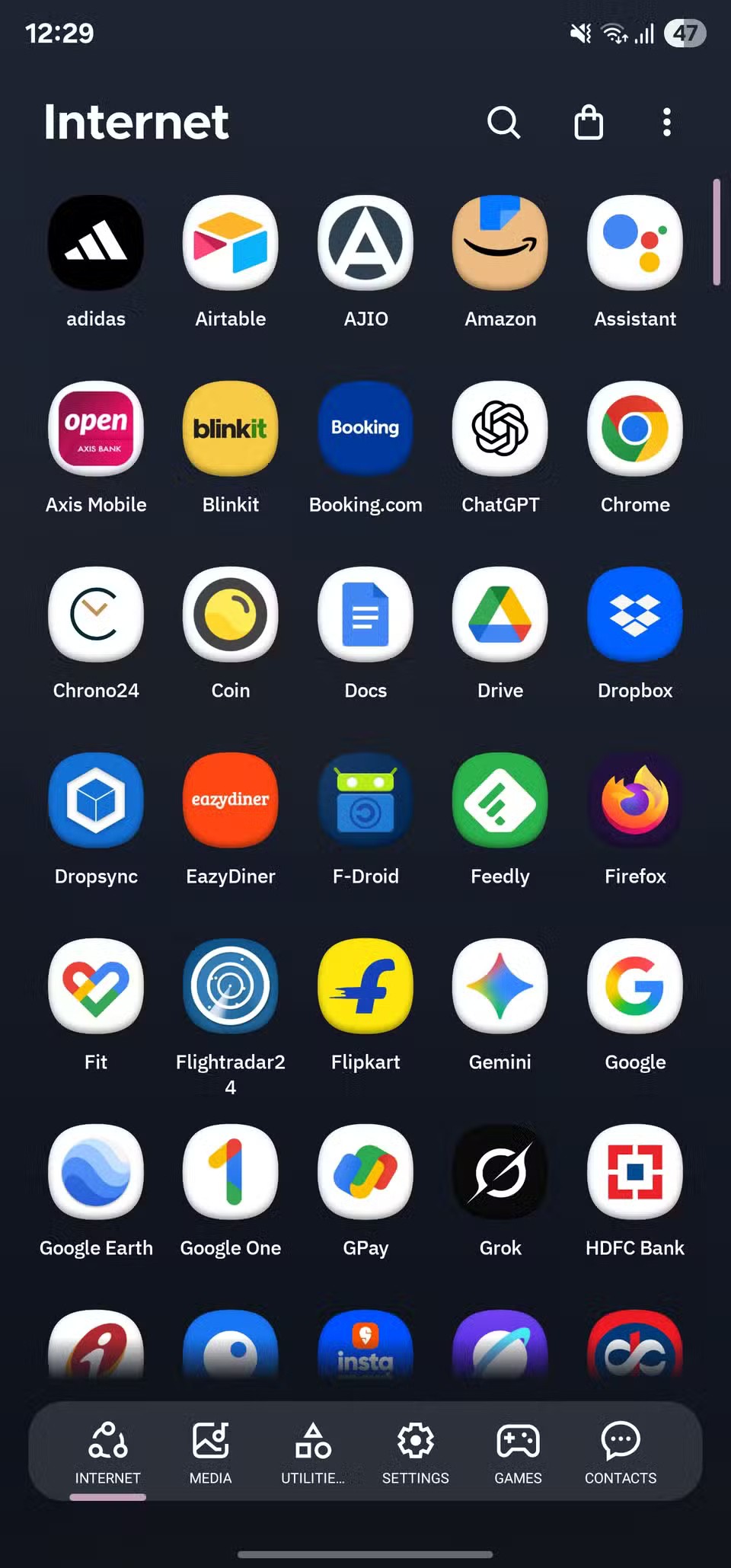
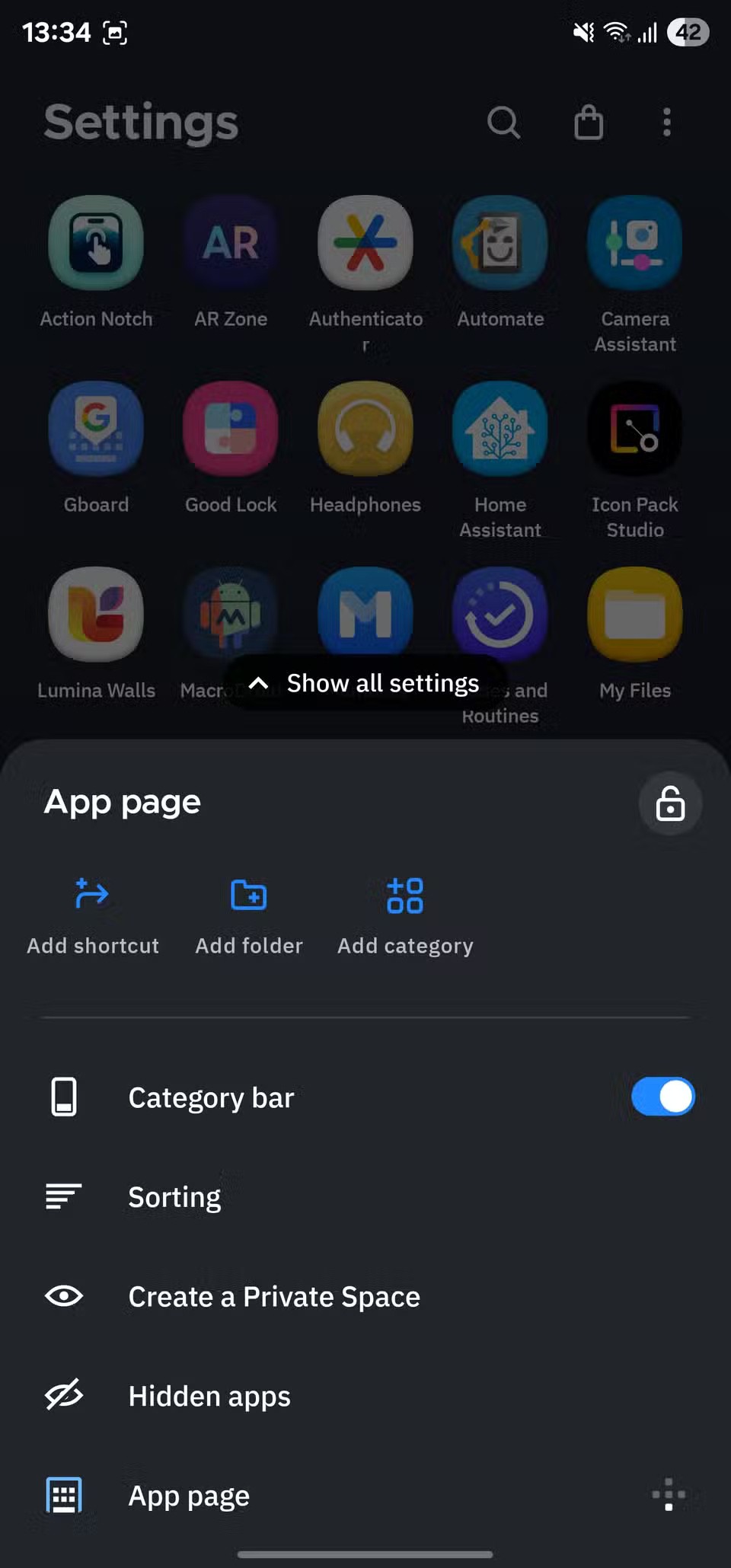
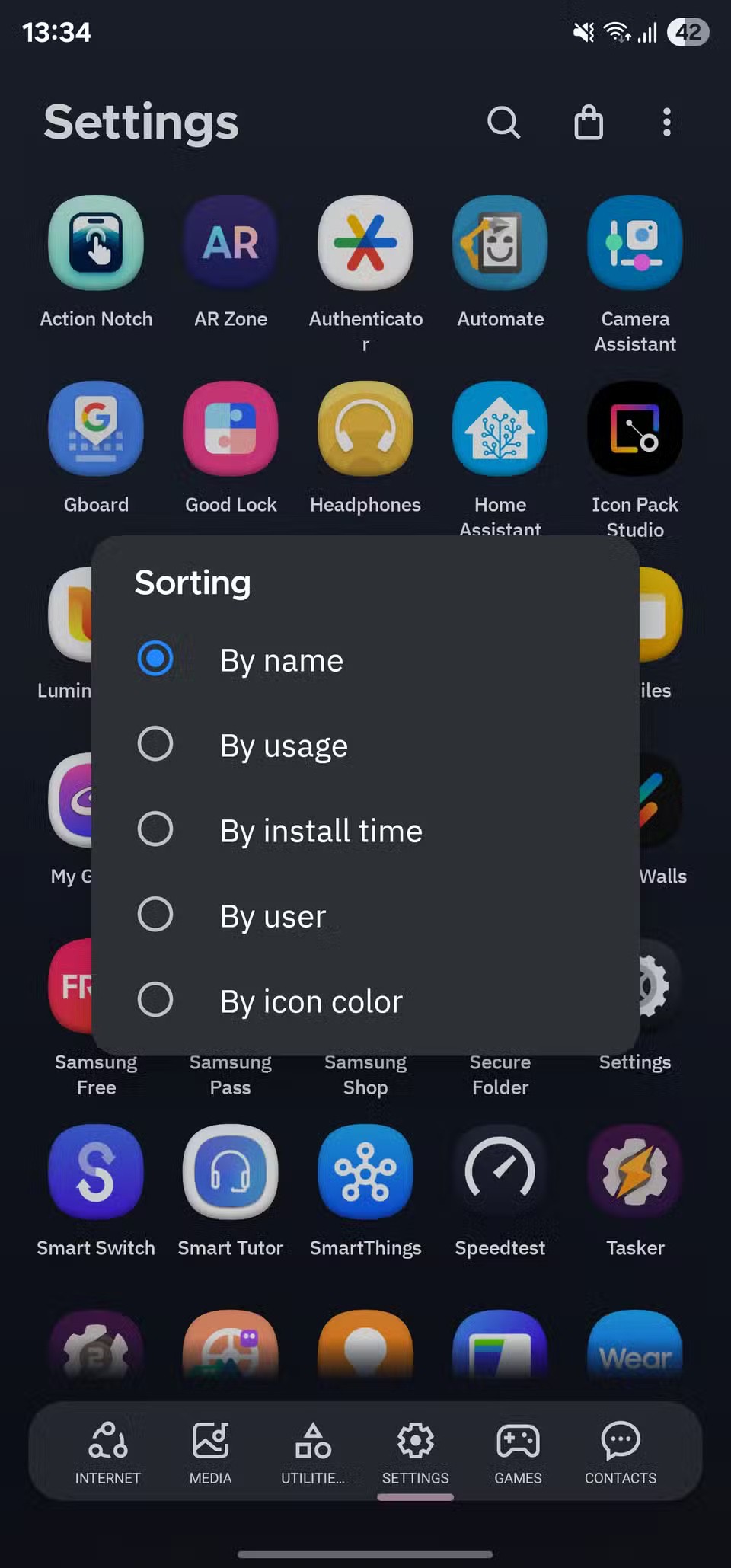
2. ระบบกริดแบบยืดหยุ่น
ช่วยจัดวางองค์ประกอบอินเทอร์เฟซผู้ใช้ให้ตรงกัน
บางคนไม่ชอบวิธีที่สกิน Android ส่วนใหญ่จัดการระยะห่างของ UI โดยเฉพาะบนหน้าจอหลักและลิ้นชักแอป สิ่งที่น่ารำคาญที่สุดคือช่องว่างที่ไม่คาดคิดบนหน้าจอ ซึ่งเห็นได้ชัดเจนที่สุดจากช่องว่างระหว่างวิดเจ็ตและไอคอนแอปบนหน้าจอหลัก
Smart Launcher ช่วยขจัดความรำคาญเหล่านี้ได้ด้วยระบบกริดที่ยืดหยุ่น ดังชื่อที่บ่งบอก ระบบนี้ไม่ได้จำกัดอยู่แค่กริดบล็อกแข็งๆ เหมือนอินเทอร์เฟซ OEM
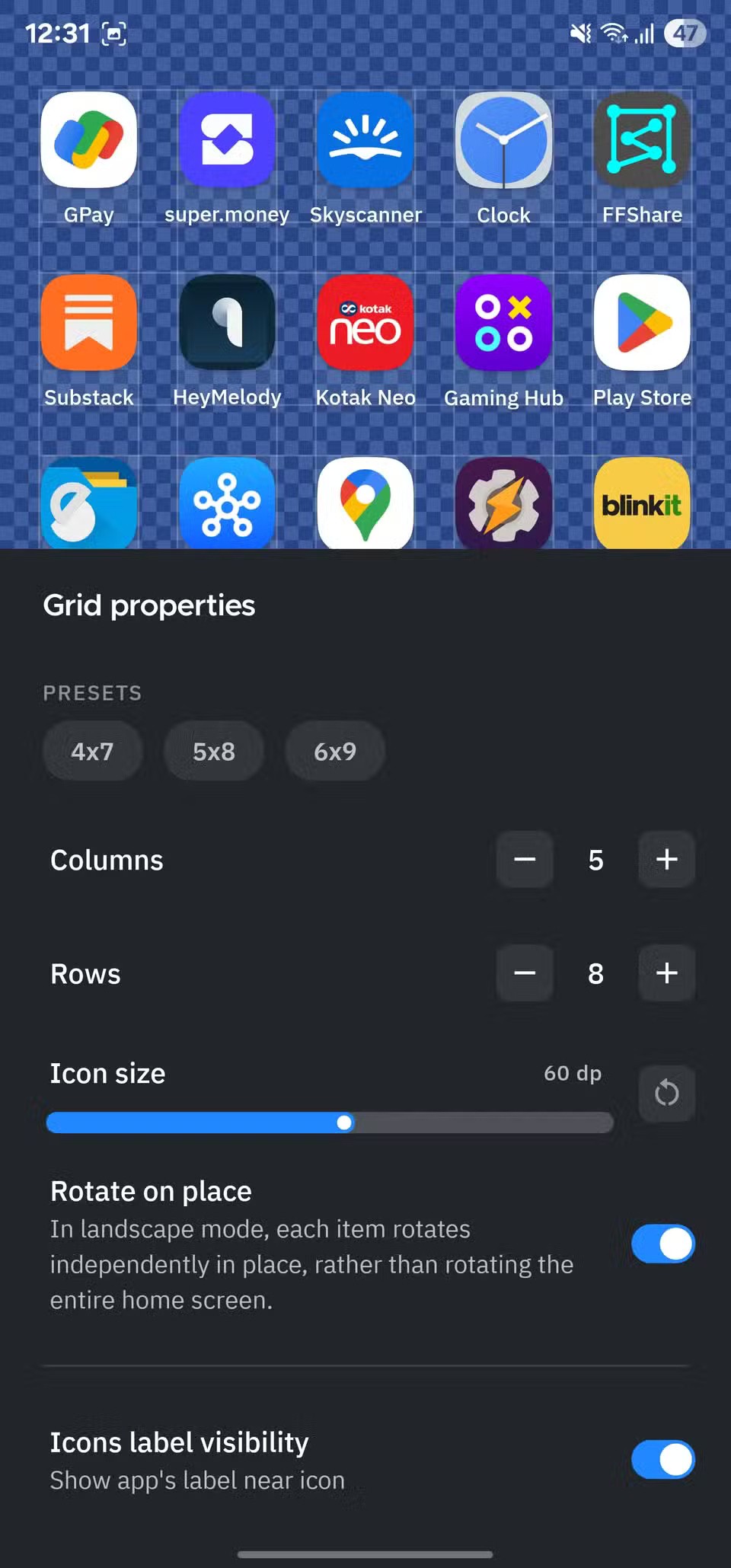
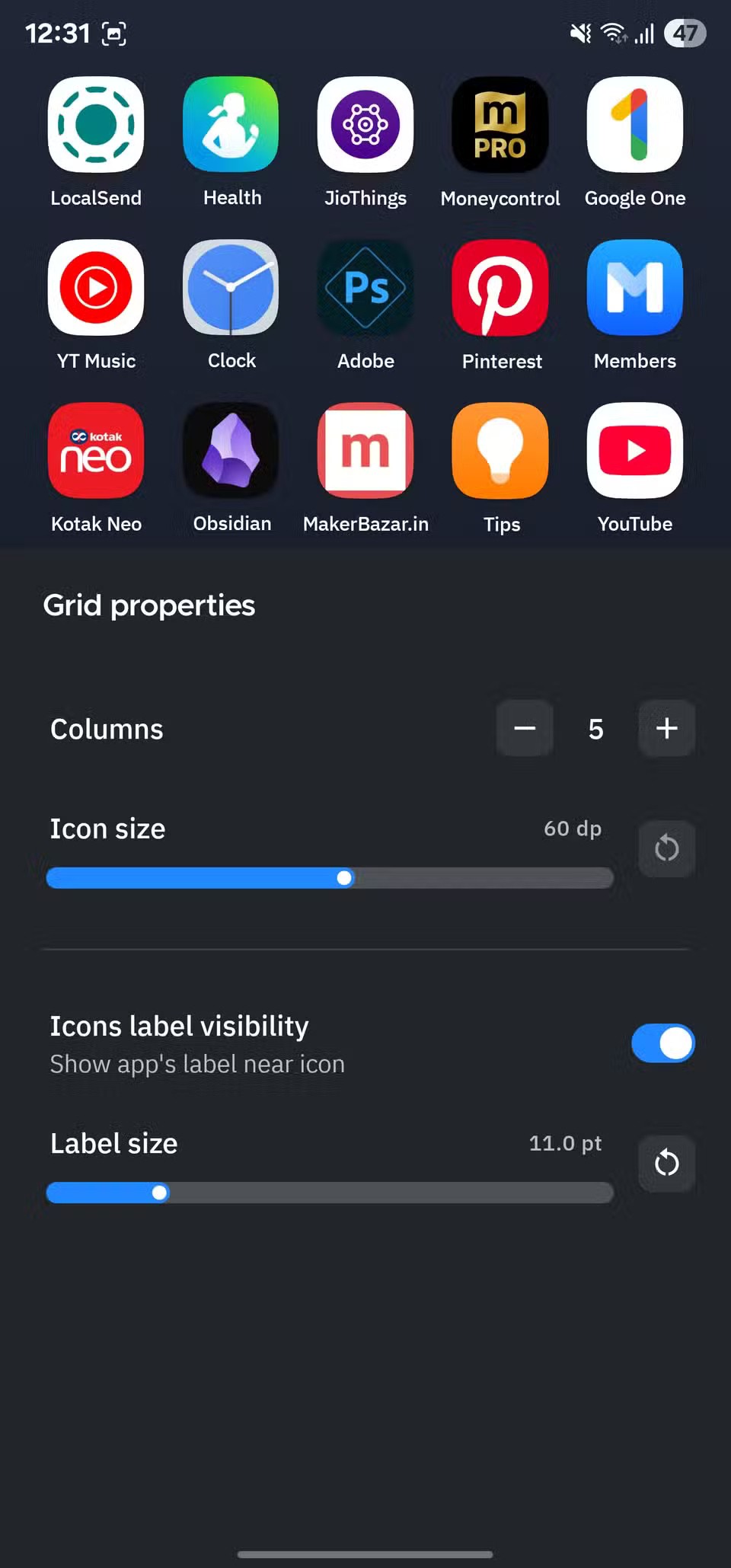
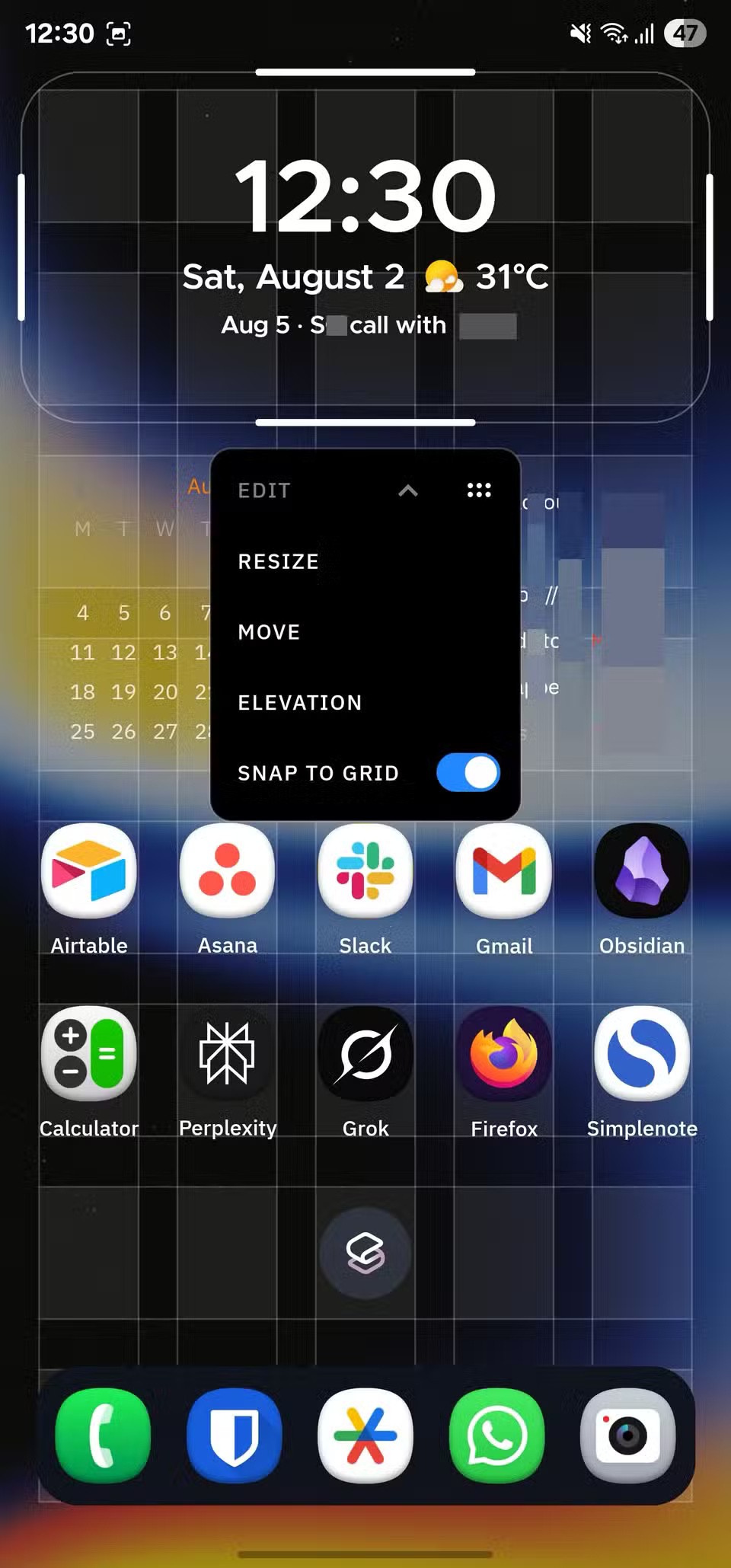
แต่คุณสามารถเลือกรูปแบบกริดแบบกำหนดเองได้ โดยคุณสามารถกำหนดจำนวนแถวและคอลัมน์ตามขนาดหน้าจอของคุณ เพื่อใช้ประโยชน์จากพื้นที่บนหน้าจอหลักให้ได้มากที่สุด คุณยังสามารถปรับระยะห่างระหว่างไอคอนแอปต่างๆ เพื่อให้แน่ใจว่าไอคอนเหล่านั้นพอดีกับหน้าจอหลักของคุณได้อีกด้วย
3. ธีมที่ตอบสนอง
มอบประสบการณ์ที่สม่ำเสมอ
การรักษาองค์ประกอบ UI ให้สอดคล้องกันเป็นเพียงหนึ่งในหลายๆ วิธีที่ Smart Launcher ช่วยให้คุณสร้างอินเทอร์เฟซที่สวยงามบนอุปกรณ์ของคุณ อีกหนึ่งฟีเจอร์ที่ช่วยให้มั่นใจว่าจะได้รับประสบการณ์การใช้งานที่ราบรื่นคือการใช้ธีมที่ตอบสนองได้ ซึ่งจะปรับโทนสีของ Launcher ให้เข้ากับวอลเปเปอร์ปัจจุบัน
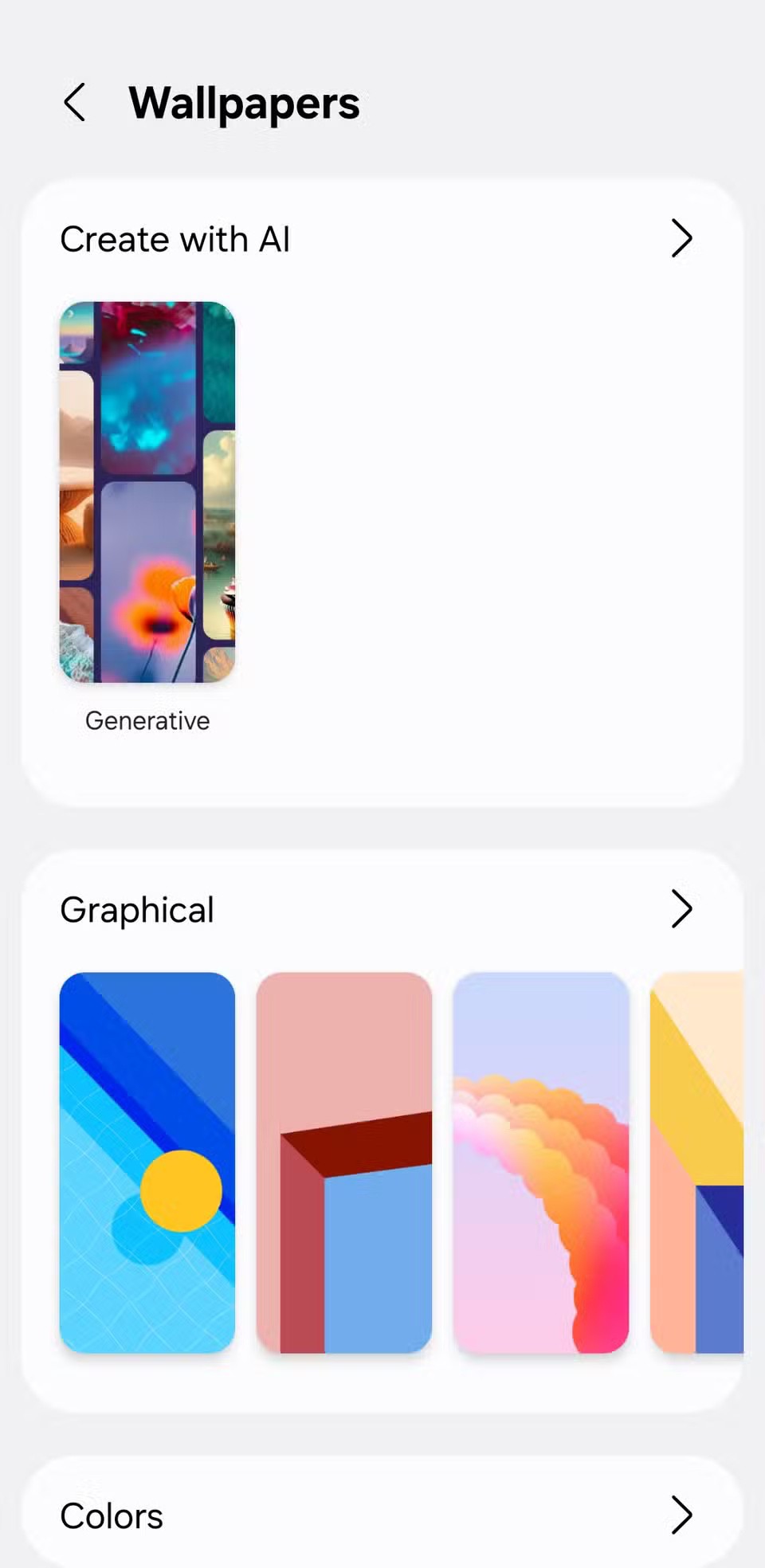
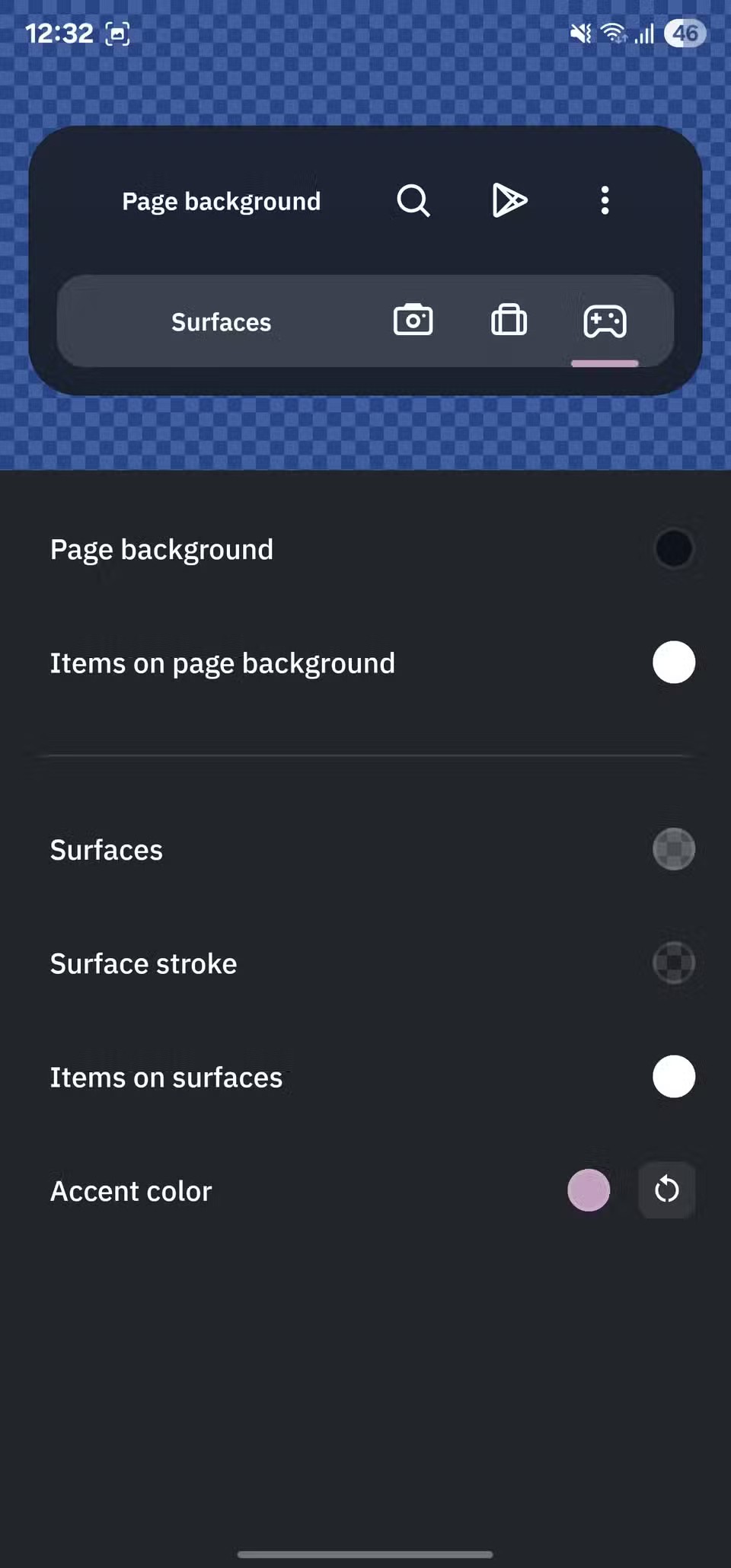
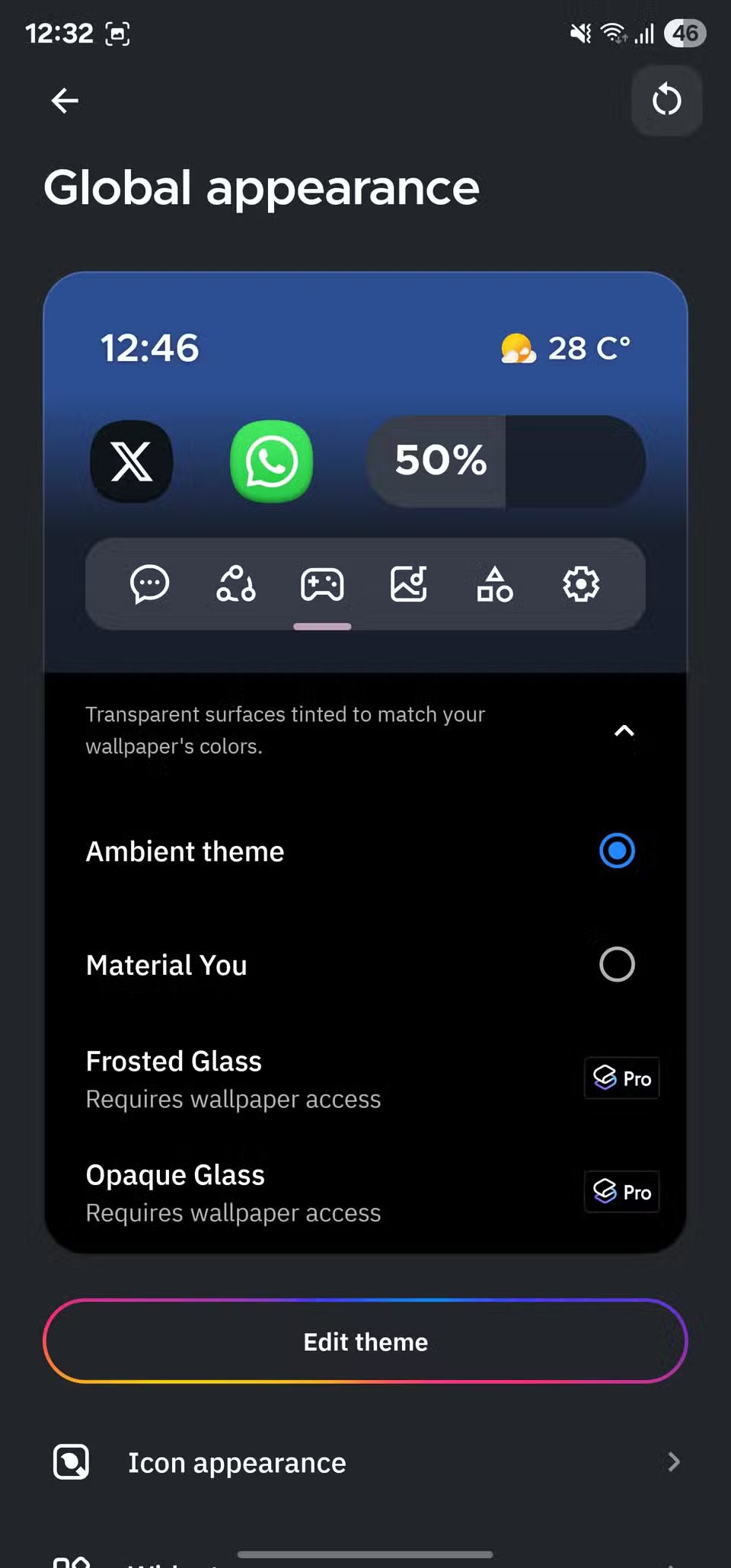
วิธีการทำงานของธีมแบบ Responsive คือ ทันทีที่คุณติดตั้งวอลเปเปอร์ Smart Launcher จะวิเคราะห์และดึงสีหลักทั้งหมดออกมา จากนั้นจึงนำสีเหล่านี้ไปใช้กับองค์ประกอบ UI ต่างๆ ของ Launcher เช่น พื้นหลังของลิ้นชักแอป โฟลเดอร์ ข้อความ สีเน้น และพื้นผิว (พื้นที่ที่มีป้ายกำกับหมวดหมู่)
4. ไอคอนแอปที่ดีขึ้น
มอบรูปลักษณ์และความรู้สึกที่สม่ำเสมอ
นอกจากธีมที่ตอบสนองได้ดีแล้ว Smart Launcher ยังมีตัวเลือกไอคอนแอปให้เลือกมากขึ้น ซึ่งช่วยให้มั่นใจว่าไอคอนในลิ้นชักแอปและบนหน้าจอหลักจะดูสอดคล้องกัน
Smart Launcher ทำได้หลายวิธี วิธีแรกคือการใช้ไอคอนที่ตอบสนองได้ ซึ่งทำให้มั่นใจได้ว่าไอคอนแอปทั้งหมดจะมีรูปร่างและขนาดเดียวกัน คุณสามารถเลือกรูปทรงได้หลากหลายตามความต้องการ
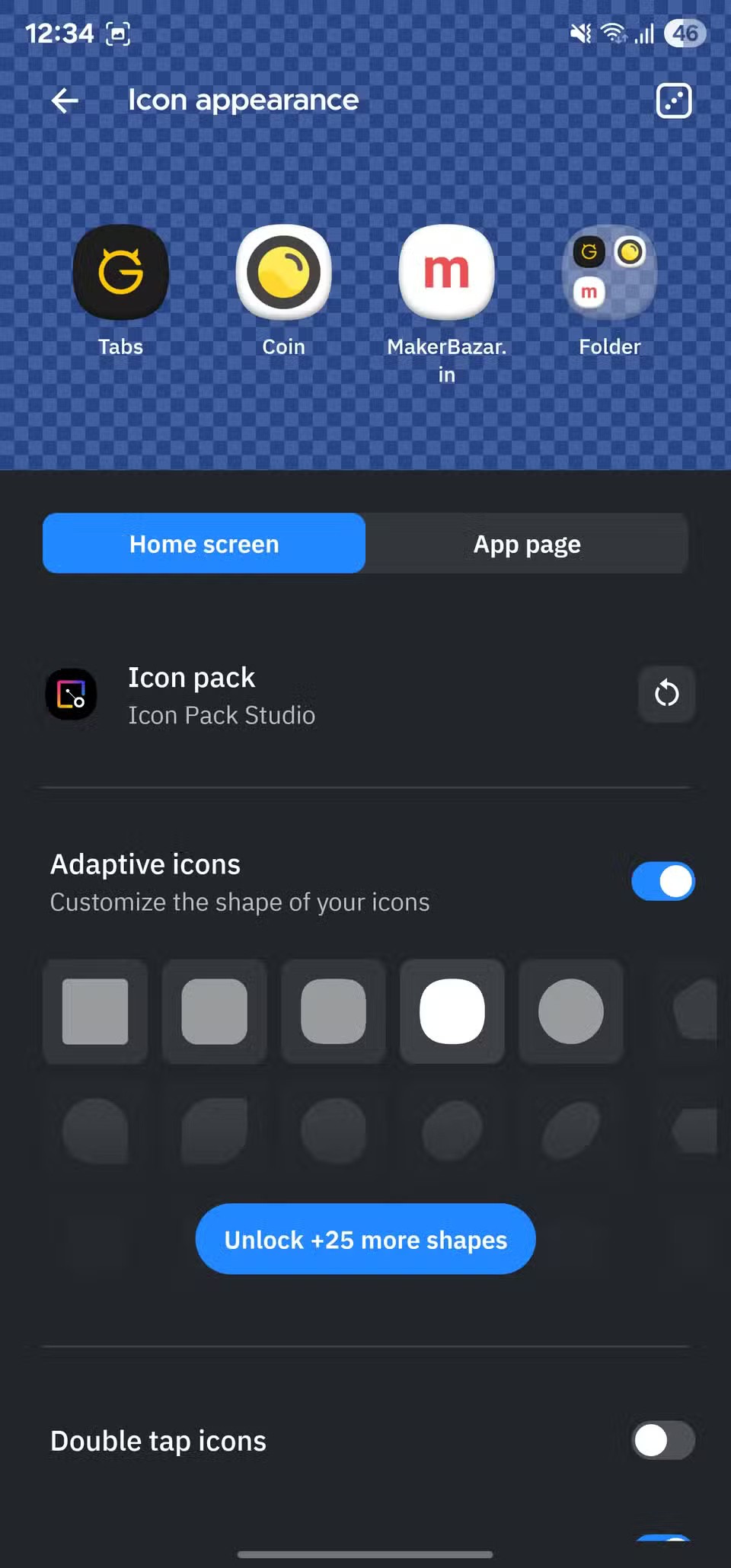
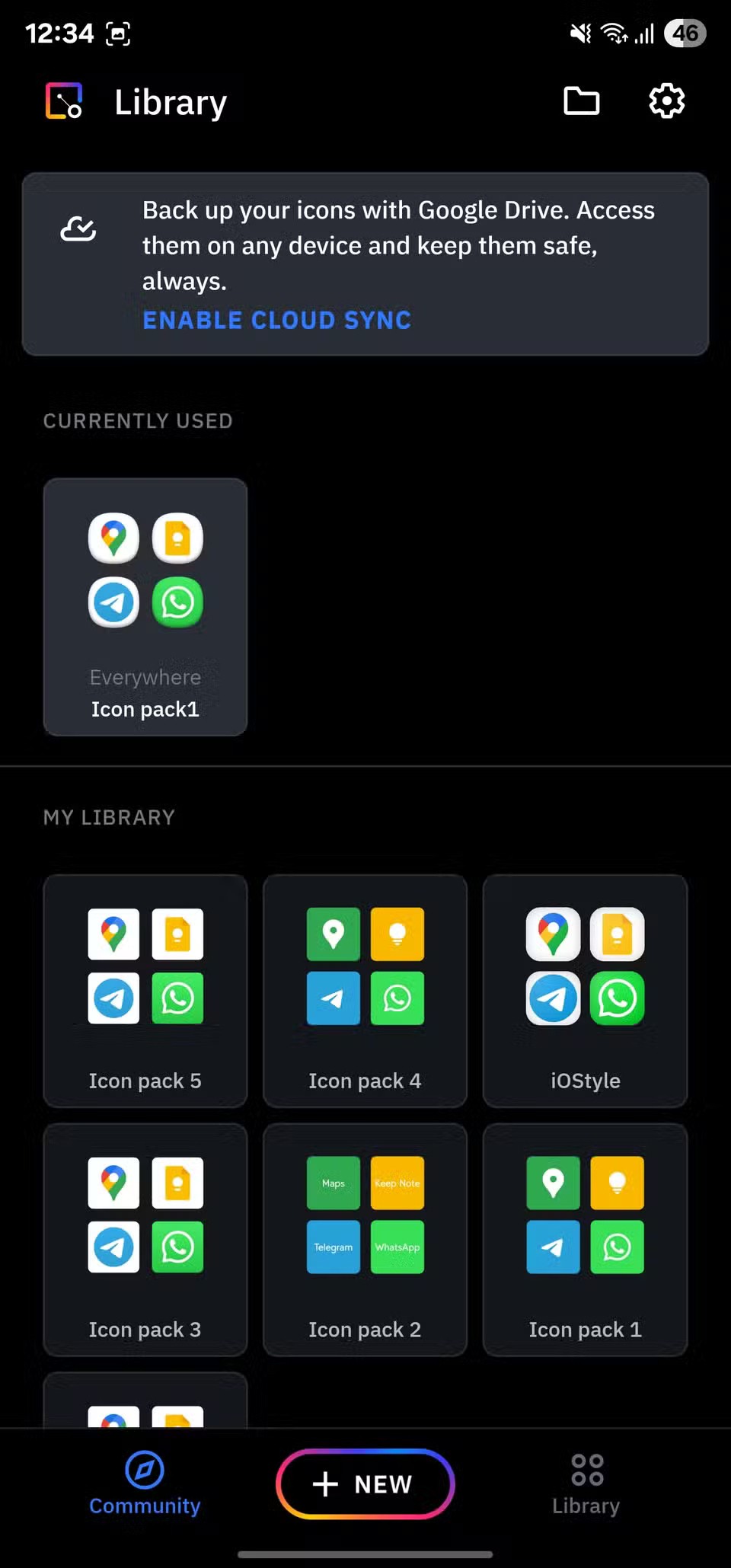
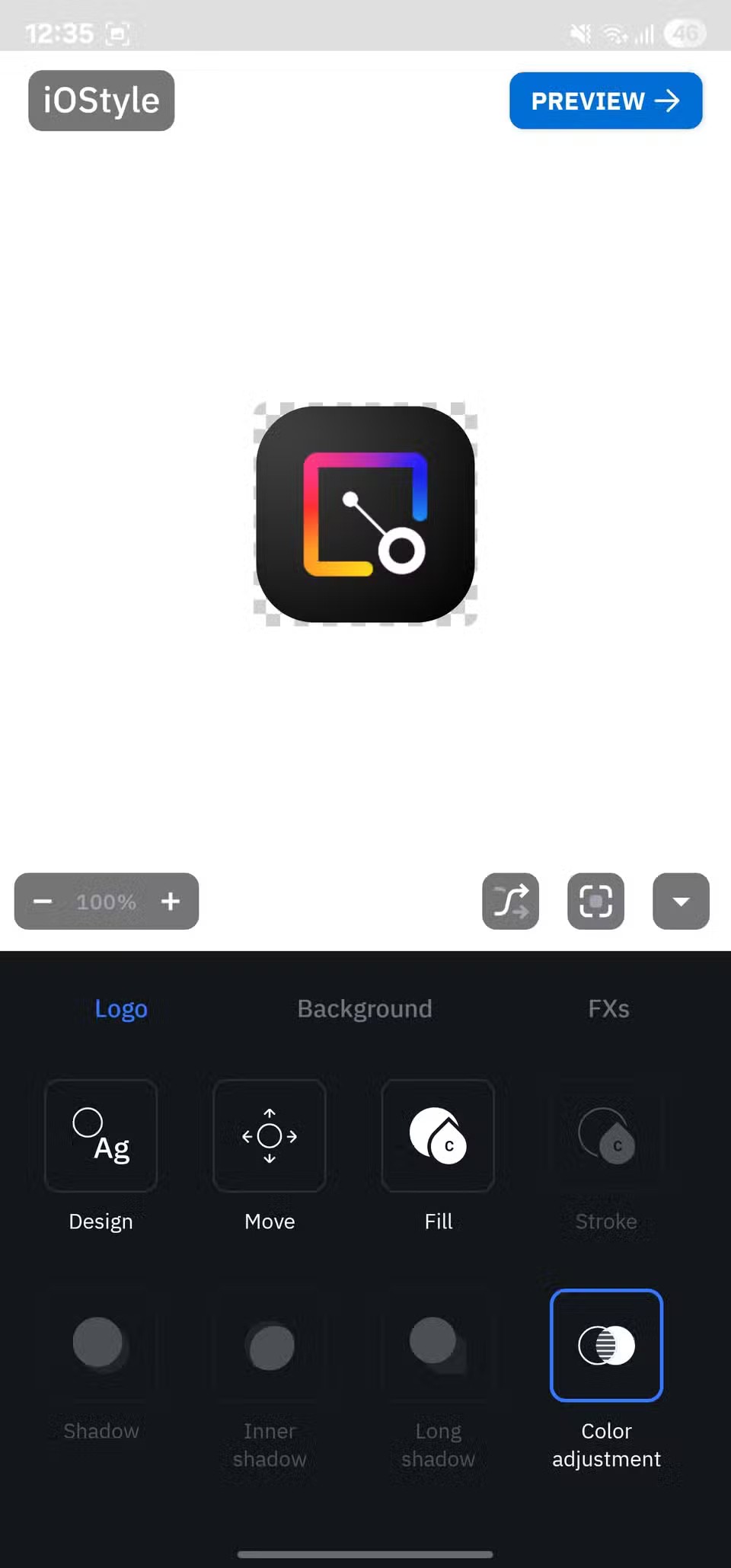
5. กลุ่มไอคอน
ลดความยุ่งยากในการใช้งานด้วยมือเดียว
สำหรับผู้ที่ใช้โทรศัพท์บ่อยๆ แม้จะมีมือใหญ่ การใช้งานโทรศัพท์หลายรายการด้วยมือเดียวก็ยังต้องใช้แรงนิ้วมาก การเข้าถึงแอปพลิเคชันบนหน้าจอหลักก็เป็นหนึ่งในนั้น
Smart Launcher นำเสนอโซลูชันที่ยอดเยี่ยมสำหรับปัญหานี้ เรียกว่าชุดไอคอน ชุดไอคอนเป็นวิดเจ็ตที่ตอบสนองและยืดหยุ่น ประกอบด้วยไอคอนแอปในรูปแบบต่างๆ เช่น ดอกไม้ ตาราง รังผึ้ง และโดม
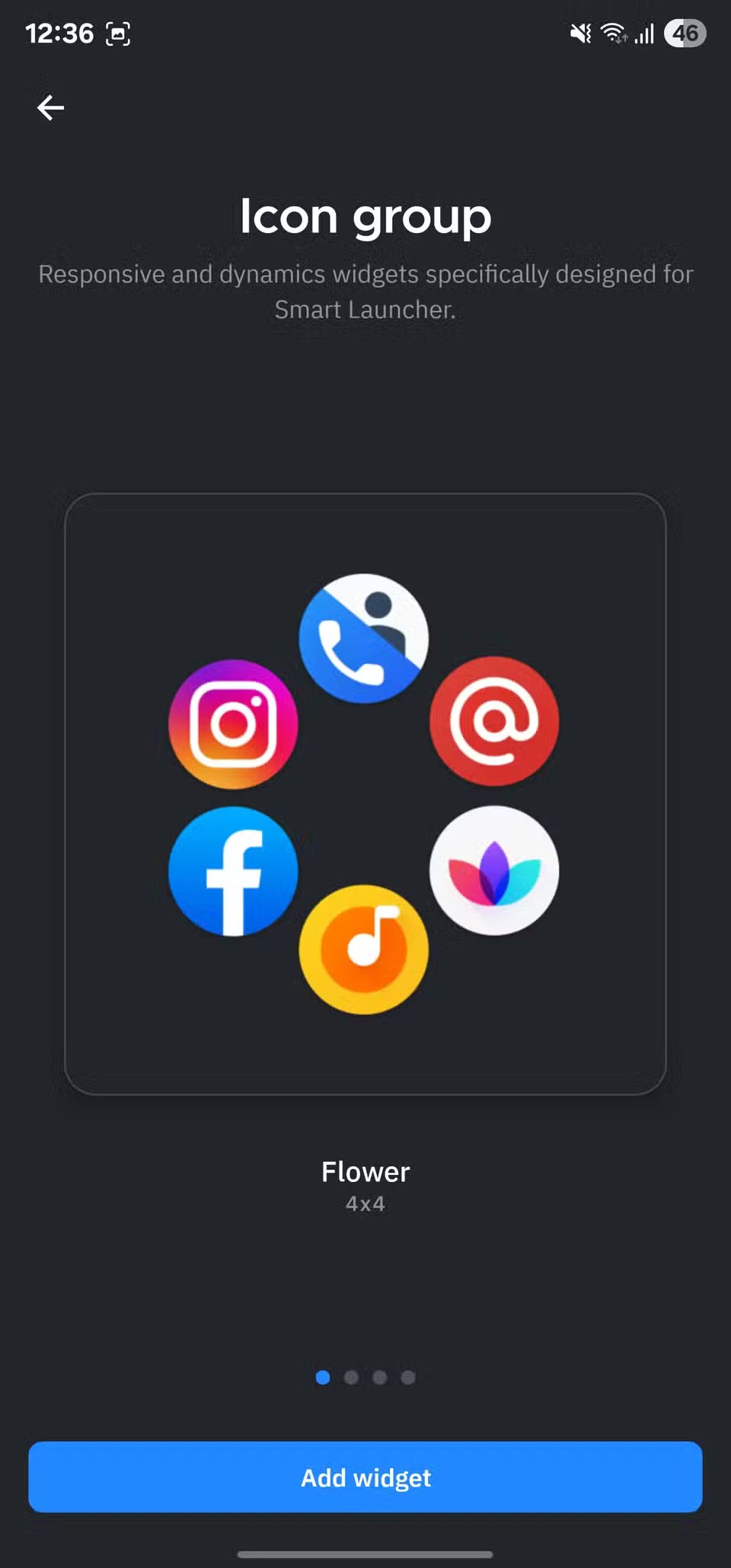
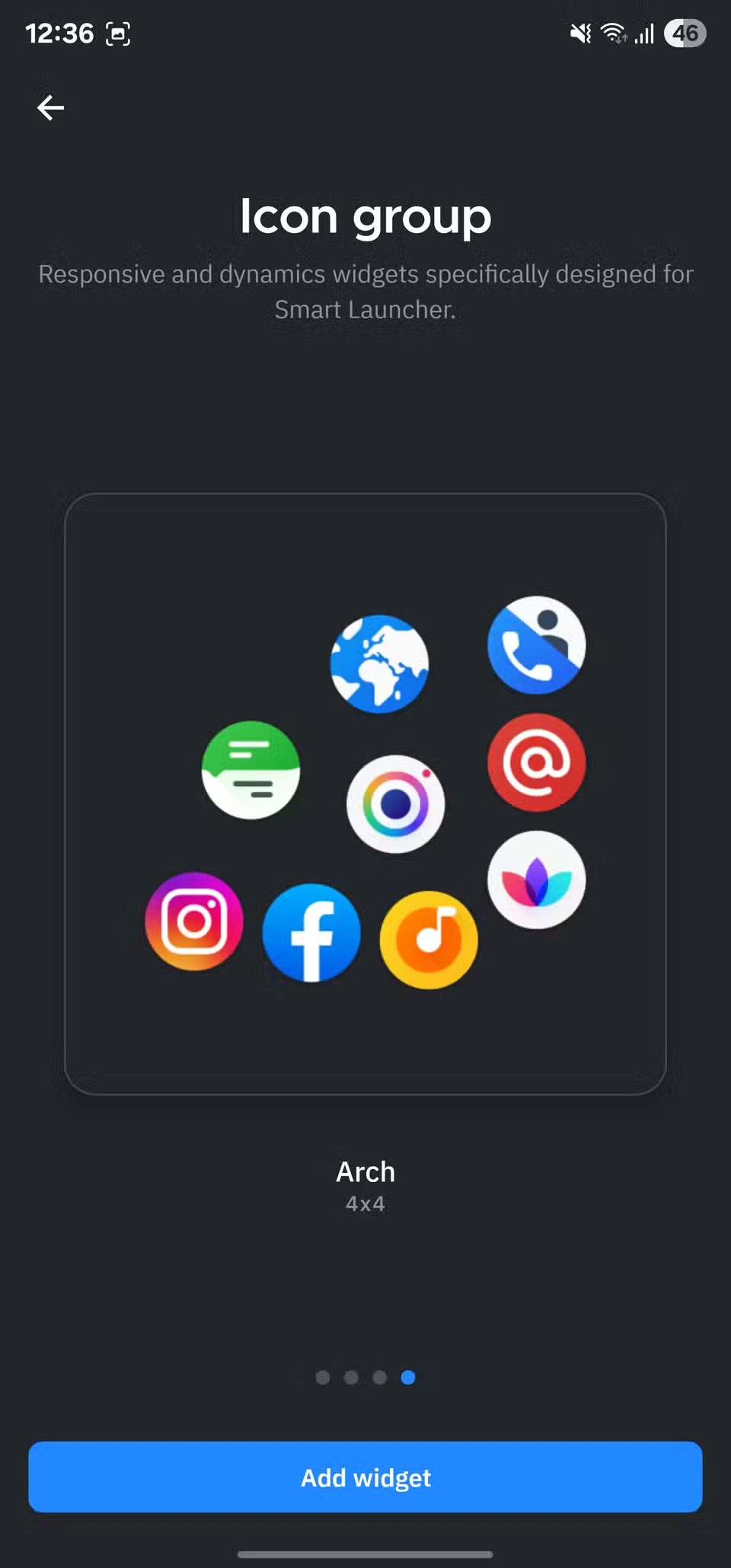
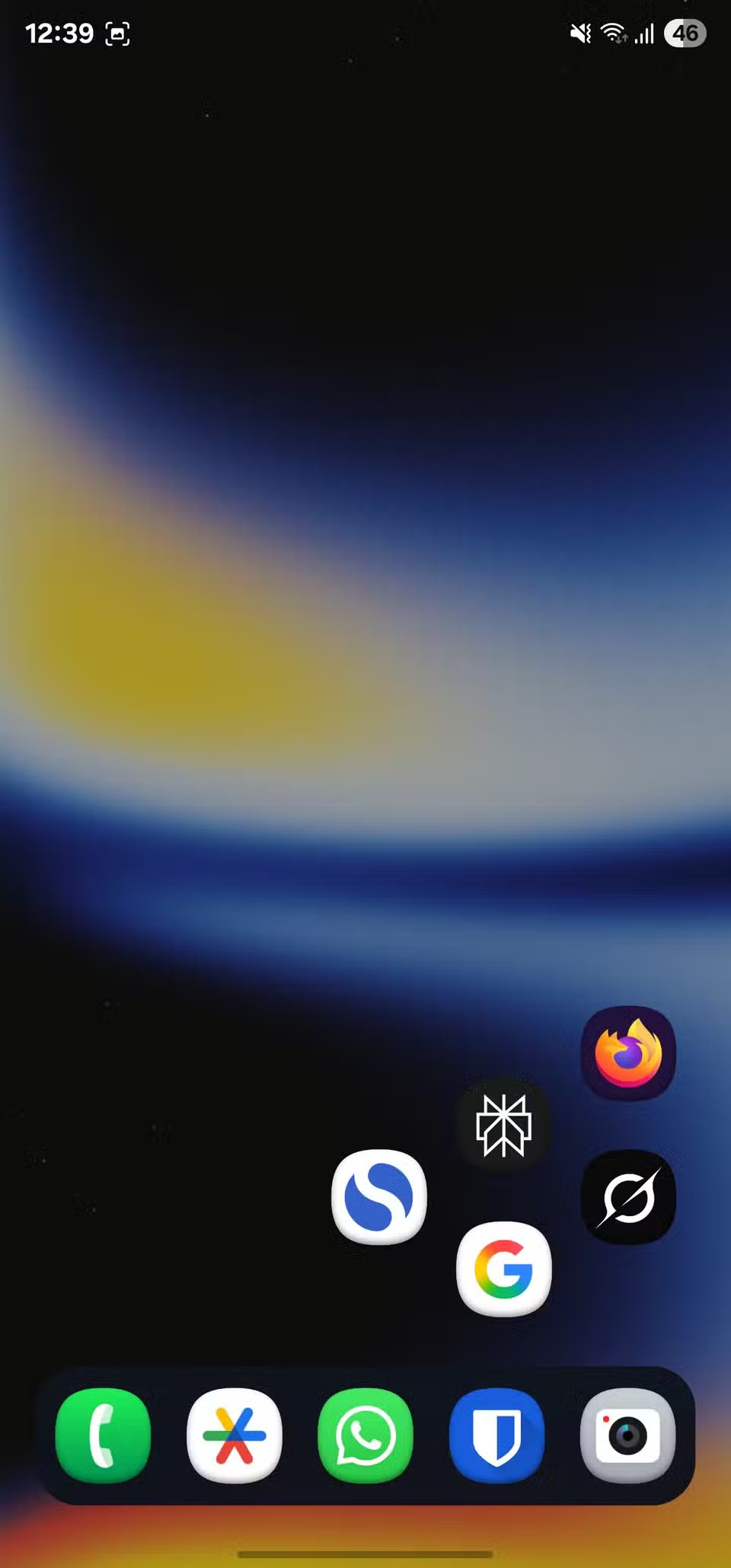
6. ท่าทาง
เร่งความเร็วการควบคุมอุปกรณ์
นอกจากจะทำให้เข้าถึงไอคอนแอปบนหน้าจอหลักได้ง่ายขึ้นแล้ว Smart Launcher ยังใช้ท่าทางสัมผัสเพื่อปรับปรุงการควบคุมอุปกรณ์อีกด้วย รองรับท่าทางสัมผัสหลากหลายรูปแบบ เช่น แตะสองครั้ง ปัดซ้าย ปัดขวา ปัดขึ้น และปัดลง ช่วยให้คุณกำหนดการกระทำที่ทำบ่อยๆ ได้
ตัวอย่างเช่น ตั้งค่าท่าทางแตะสองครั้งเพื่อปิดหน้าจอโทรศัพท์ของคุณ วิธีนี้จะช่วยให้คุณไม่ต้องแตะปุ่มเปิด/ปิดเพื่อล็อกหน้าจอ เช่นเดียวกัน ตั้งค่าท่าทางปัดลงเพื่อแสดงแผงการแจ้งเตือน
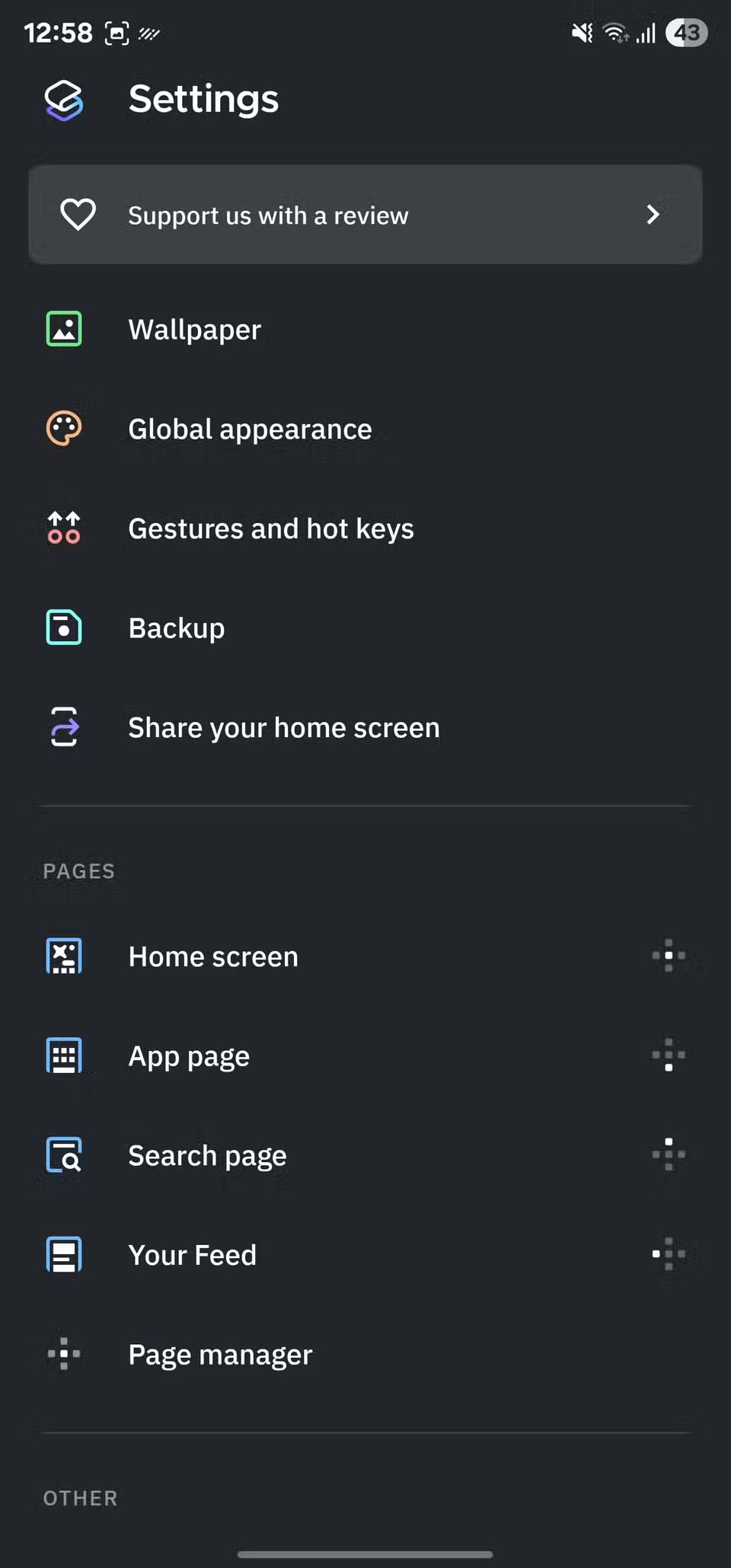
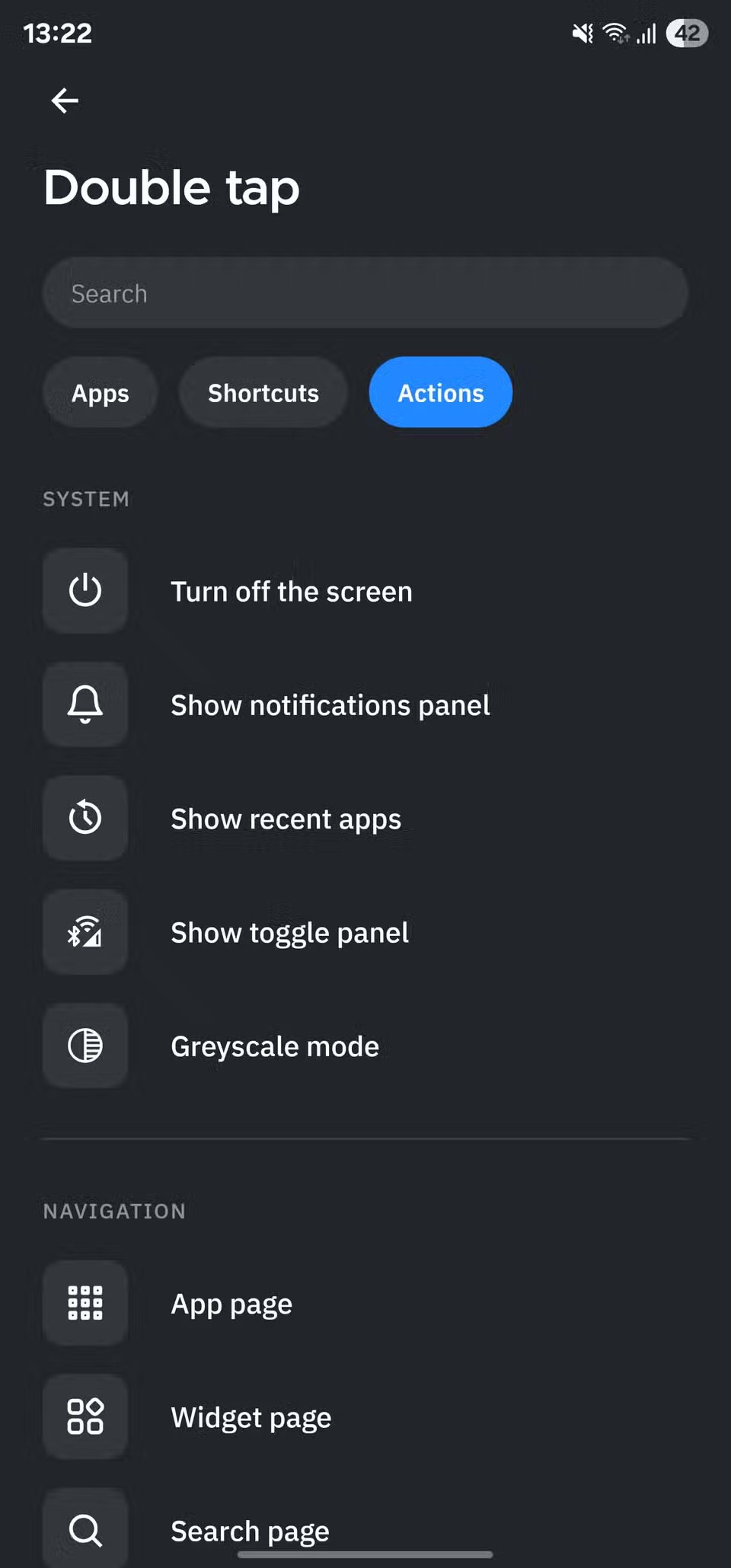
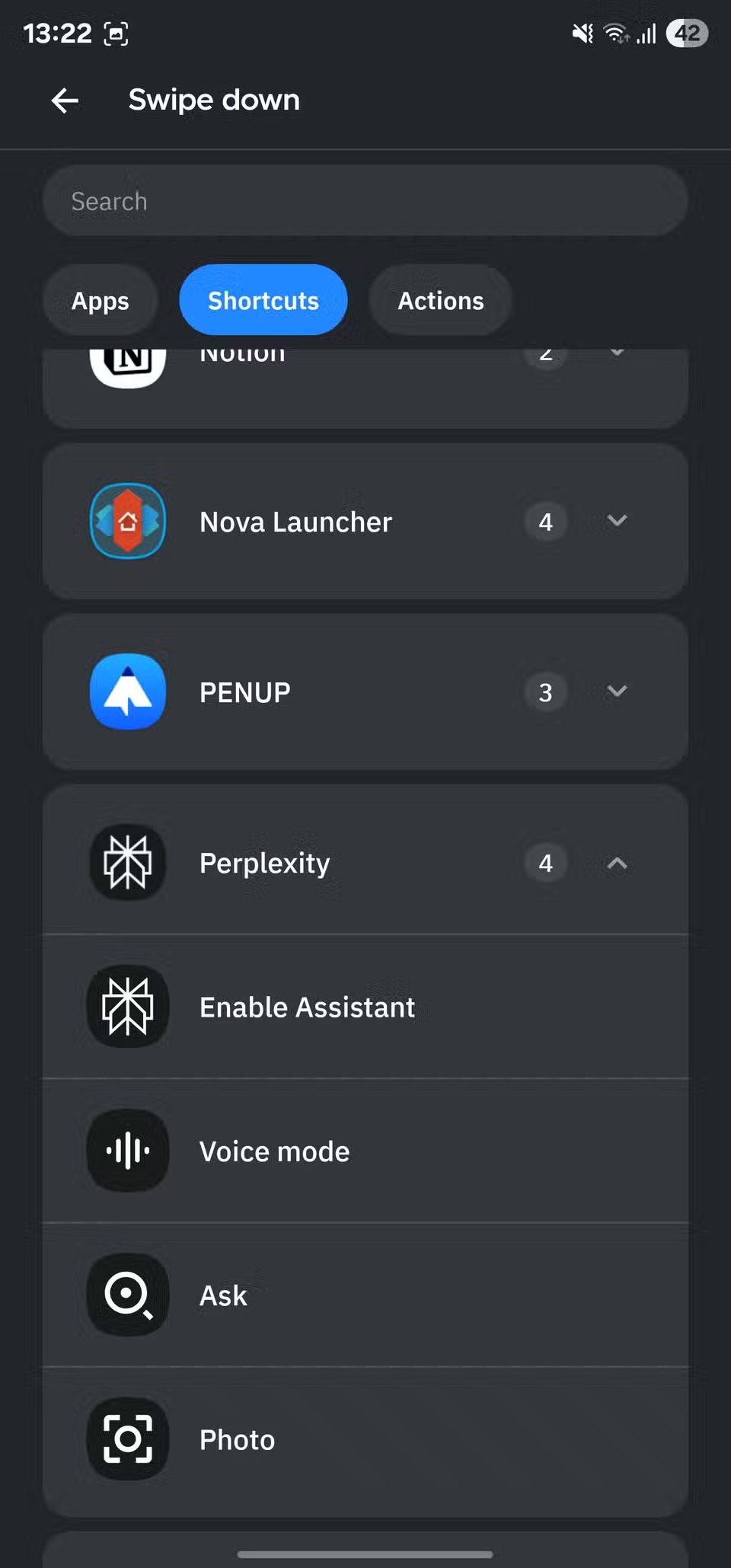
7. การค้นหาอัจฉริยะ
ทำให้การค้นหาและการทำงานให้เสร็จสิ้นง่ายขึ้นมาก
การค้นหาด่วนเป็นฟีเจอร์หลักใน Launcher ของผู้ให้บริการรายอื่นหลายราย ฟีเจอร์นี้ยังมีใน Smart Launcher ด้วย แต่สิ่งที่มันทำได้นั้นเหนือกว่า Launcher อื่นๆ มาก
นอกจากจะช่วยให้คุณค้นหาและเปิดแอปได้อย่างรวดเร็วแล้ว การค้นหาอัจฉริยะยังช่วยให้คุณดำเนินการอื่นๆ อีกมากมาย ซึ่งรวมถึงทุกอย่าง ตั้งแต่การดำเนินการง่ายๆ เช่น การค้นหารายชื่อผู้ติดต่อ การค้นหาไฟล์ในพื้นที่จัดเก็บข้อมูลภายในเครื่อง และการตรวจสอบกิจกรรมในปฏิทิน ไปจนถึงการดำเนินการขั้นสูง เช่น การแปลงหน่วยหรือสกุลเงิน การค้นหาแอปใน Play Store หรือการค้นหาข้อมูลบนเว็บ
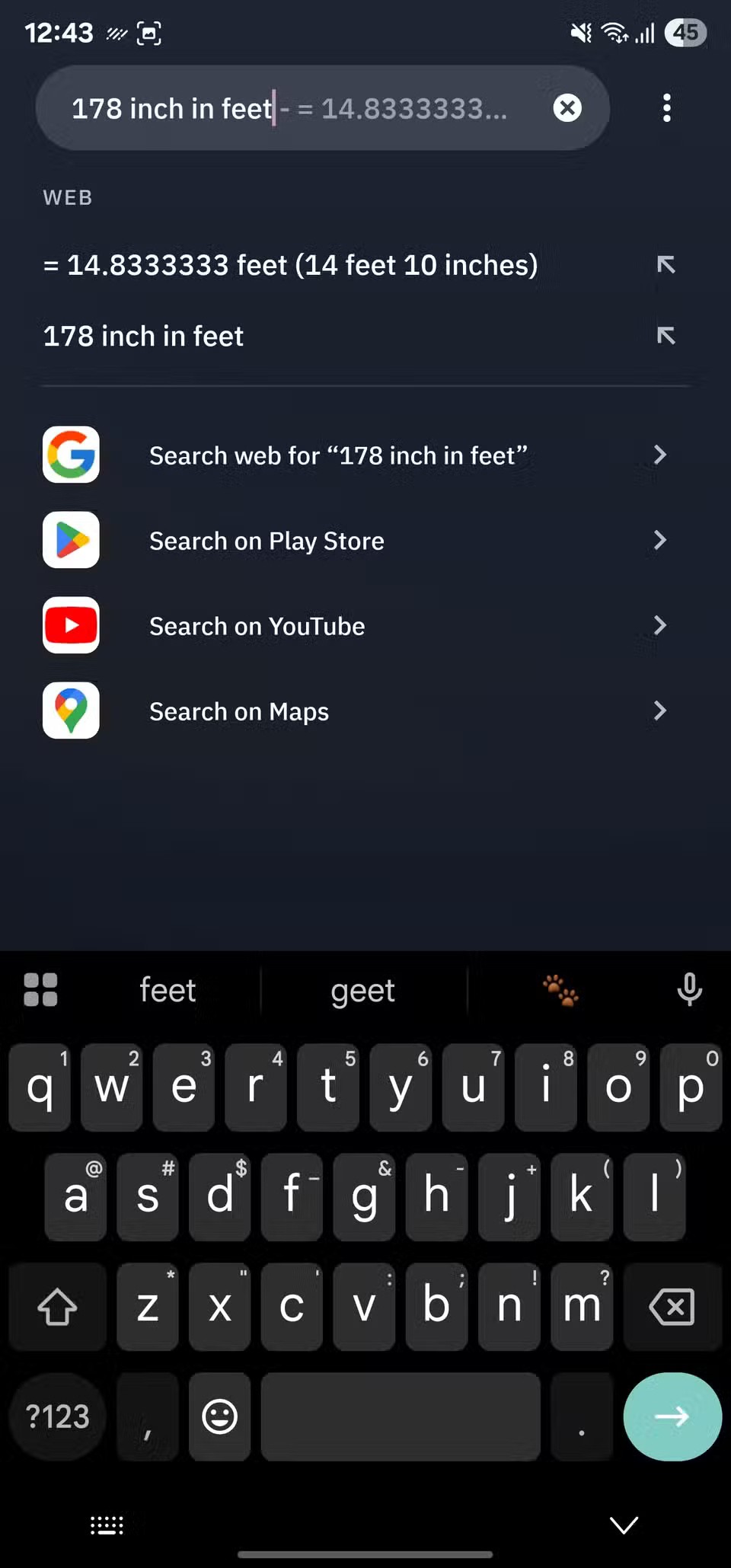
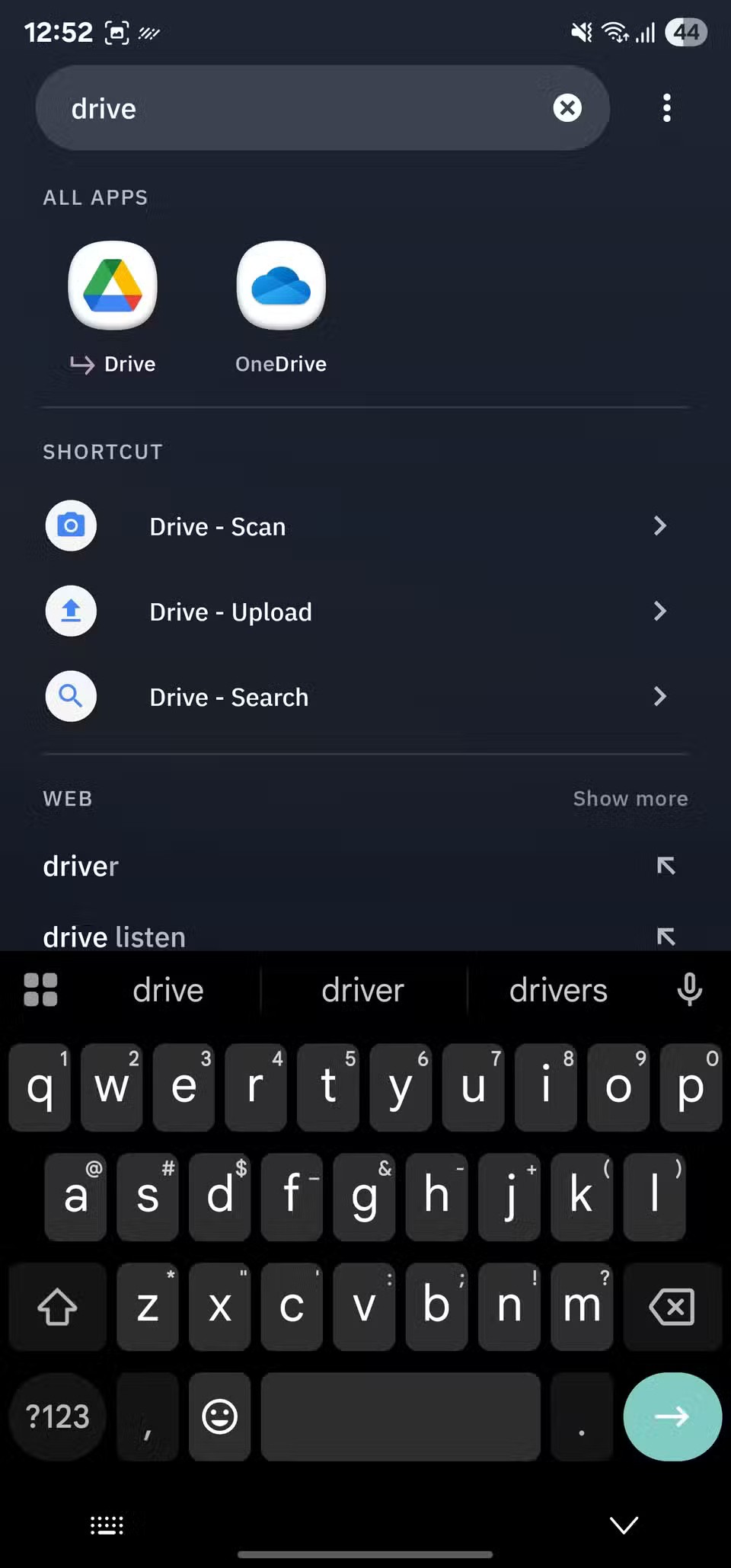
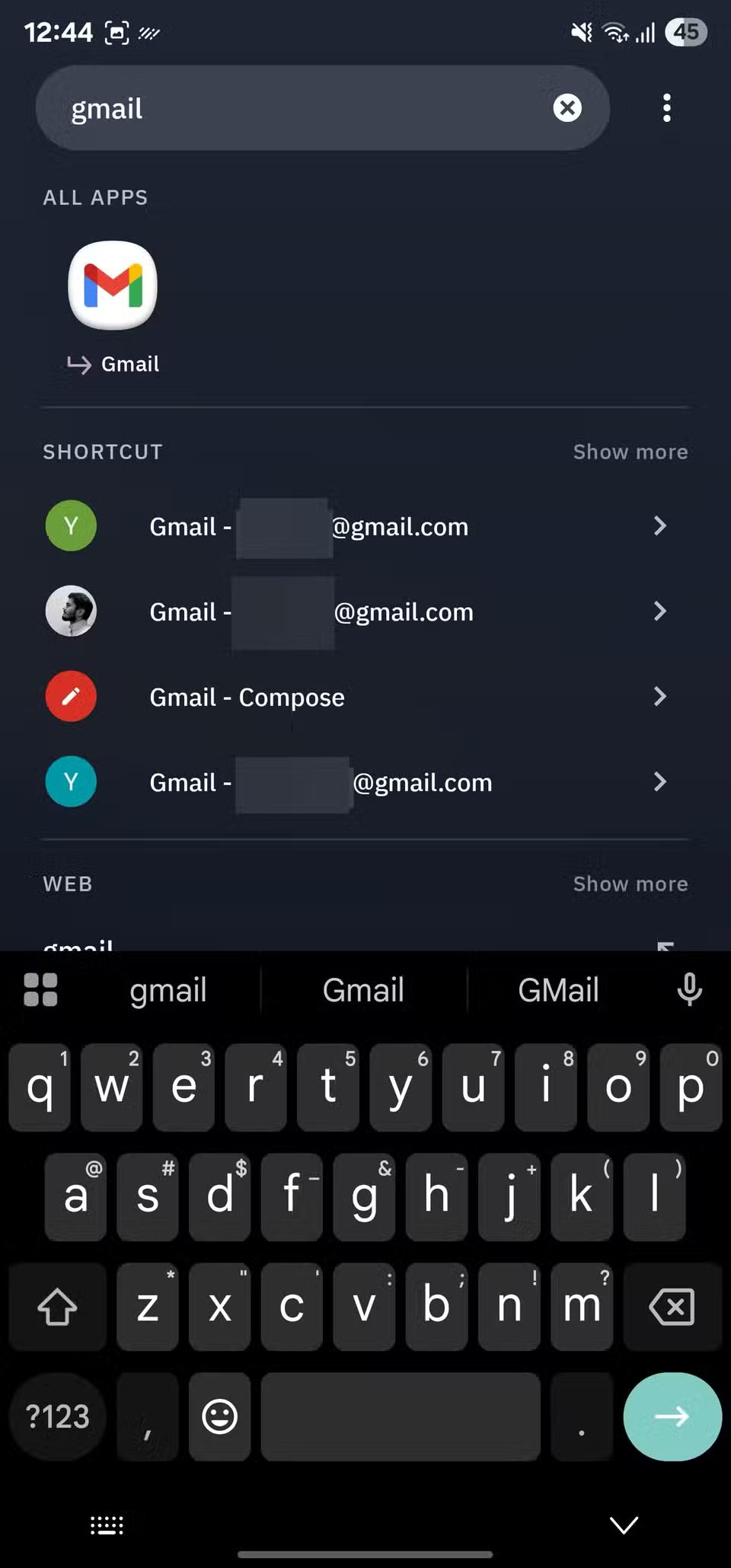
8. หน้า "ฟีดของคุณ"
ฟีดเนื้อหาส่วนบุคคลบนหน้าจอหลัก
หน้าฟีดของคุณเป็นหนึ่งในเหตุผลหลักที่หลายคนยังคงใช้ Smart Launcher บนโทรศัพท์ หน้าฟีดของคุณสามารถปรับแต่งได้อย่างเต็มที่ เพียงปัดไปทางขวาบนหน้าจอหลัก จะนำฟีดที่ปรับแต่งตามความต้องการจากเว็บไซต์ข่าวสารและข้อมูลมาไว้บนหน้าจอหลักของคุณ
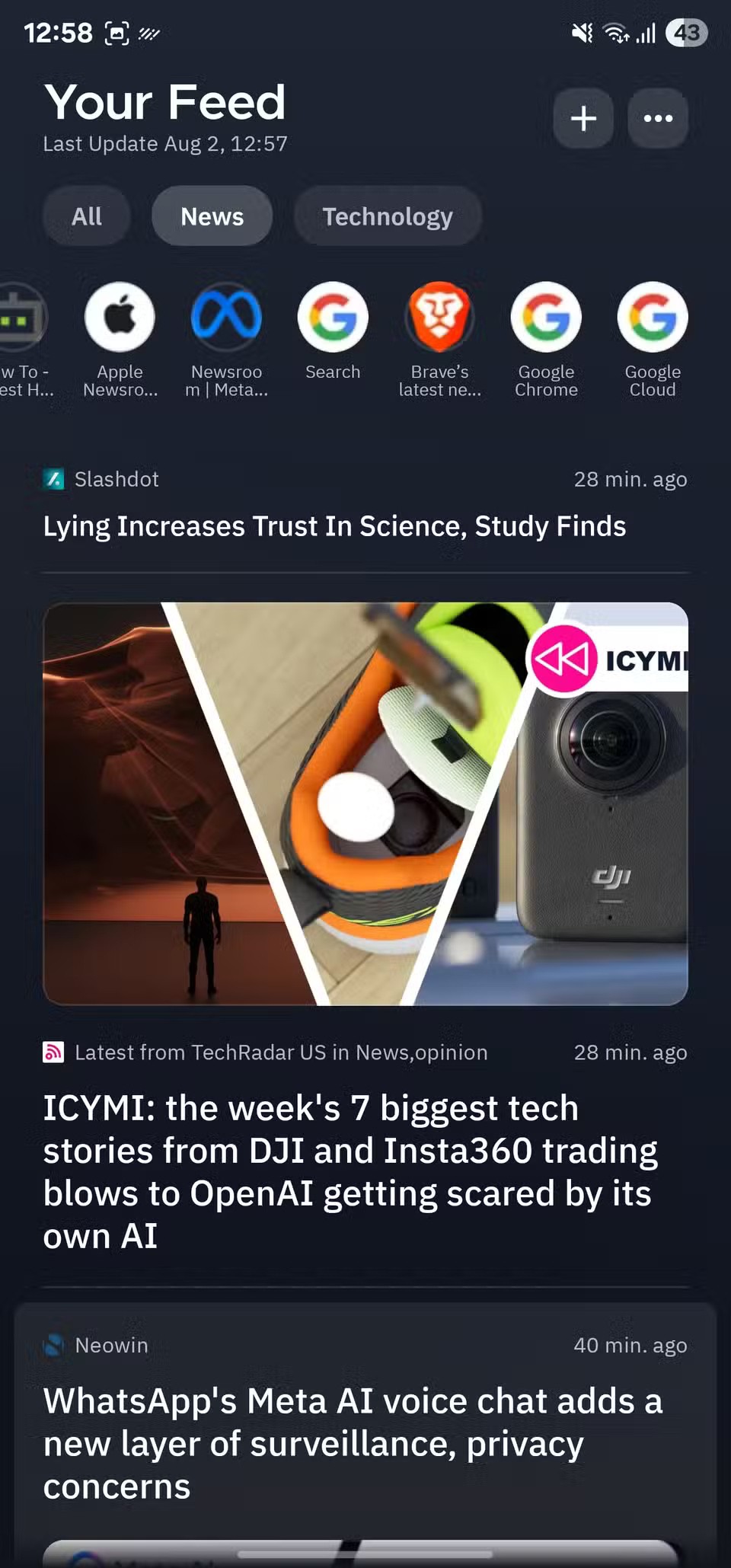
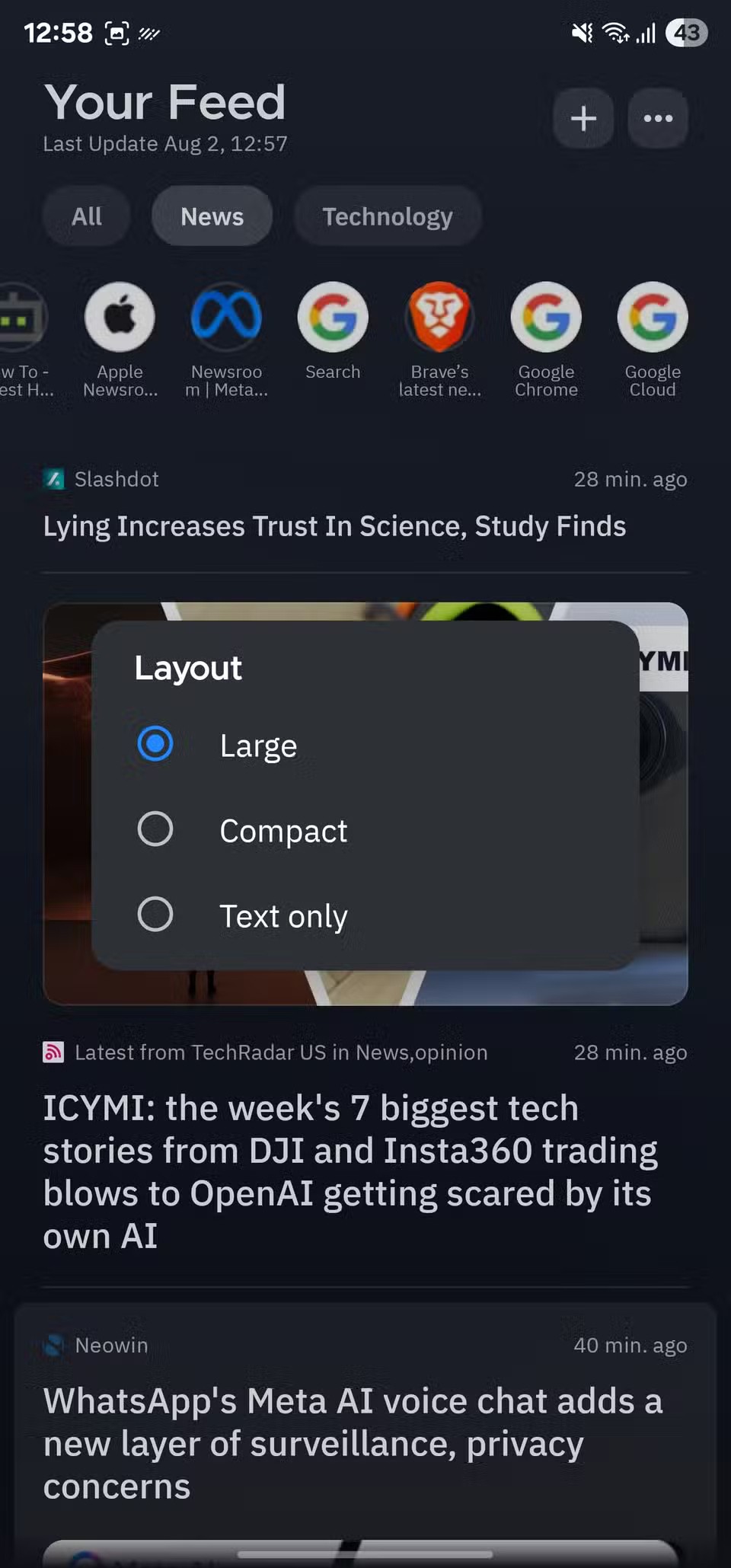
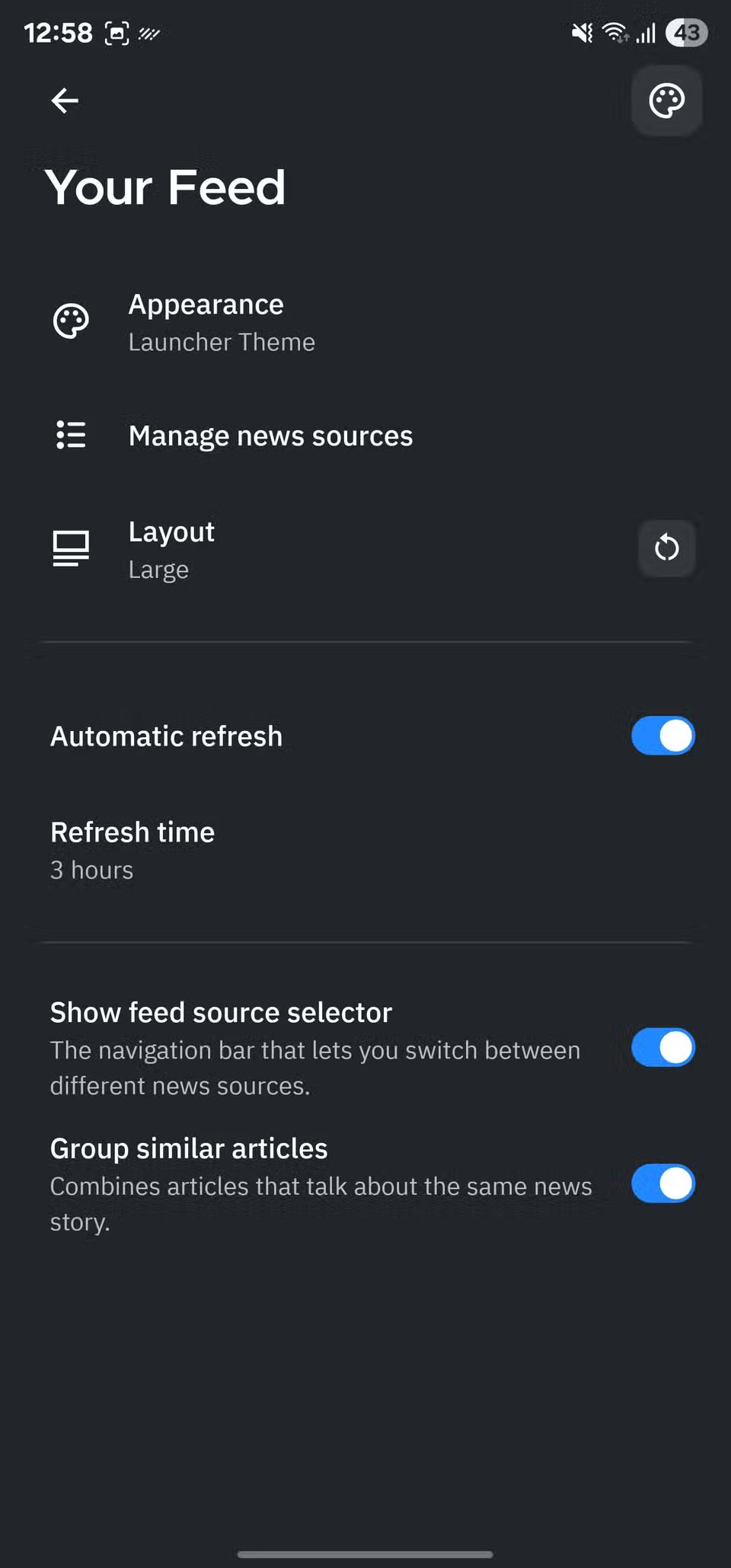
Smart Launcher มีวิธีการตั้งค่าหน้าฟีดของคุณหลากหลายวิธี คุณสามารถติดตามแหล่งที่มาแต่ละแหล่ง เพิ่มฟีด RSS หรือนำเข้าไฟล์ OPML (วิธีที่ง่ายที่สุด) เมื่อเลือกแล้ว คุณสามารถปรับแต่งฟีดบางส่วนได้ เช่น รูปลักษณ์ เค้าโครง และระยะเวลาการรีเฟรช หากจำเป็น
9. ตัวเลือกการปรับแต่งที่หลากหลาย
ปลดล็อคการปรับแต่งที่ล้ำลึก
นอกเหนือจากการปรับแต่งต่างๆ ที่ได้กล่าวไปแล้ว Smart Launcher ยังมีตัวเลือกอื่นๆ อีกมากมายให้คุณปรับแต่งโทรศัพท์ของคุณ ตัวอย่างเช่น Launcher มาพร้อมกับแหล่งวอลเปเปอร์ความละเอียดสูงยอดนิยมอย่าง Backdrops และ Walli ที่ติดตั้งมาให้แล้ว คุณจึงไม่จำเป็นต้องค้นหาวอลเปเปอร์ใหม่ๆ จากทุกแหล่ง
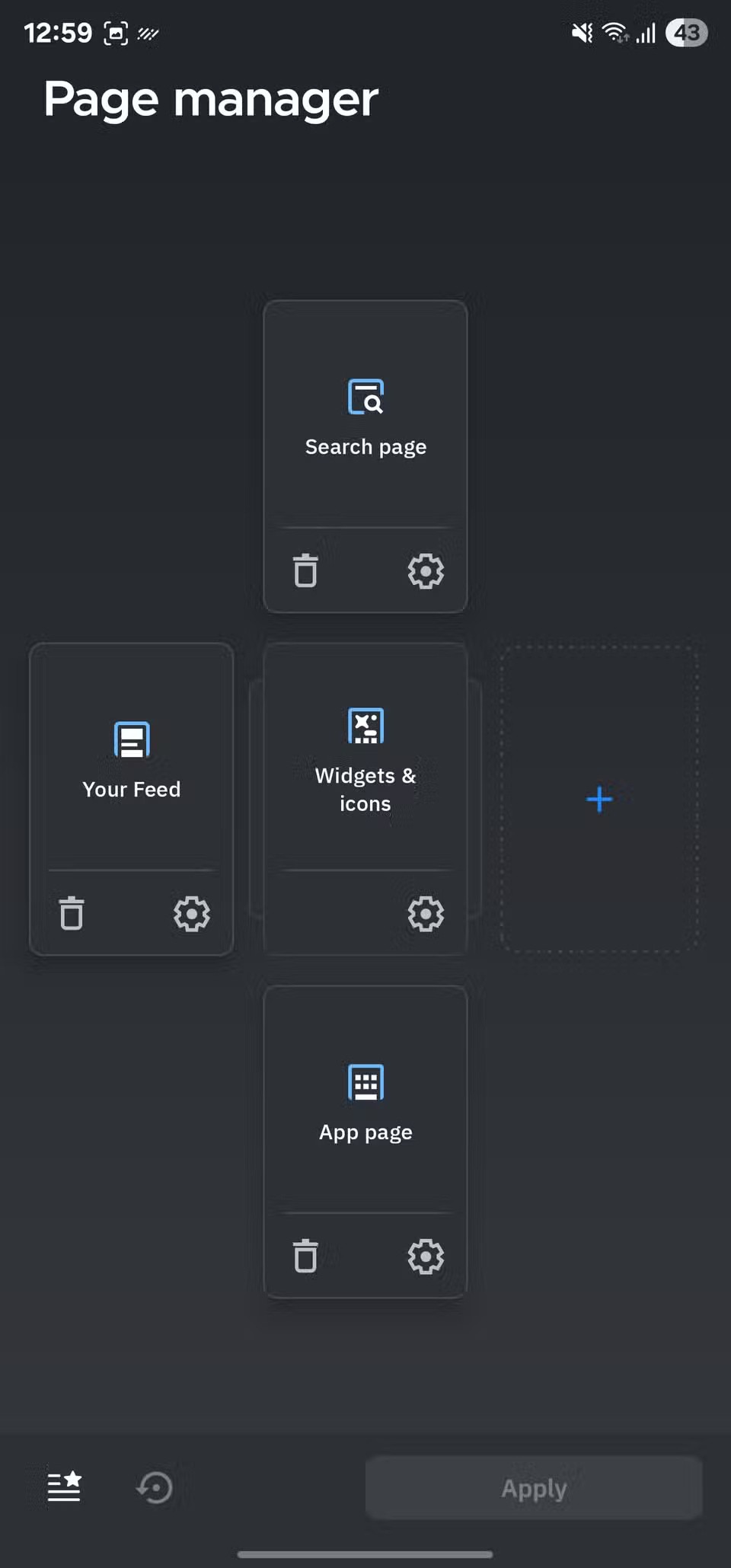
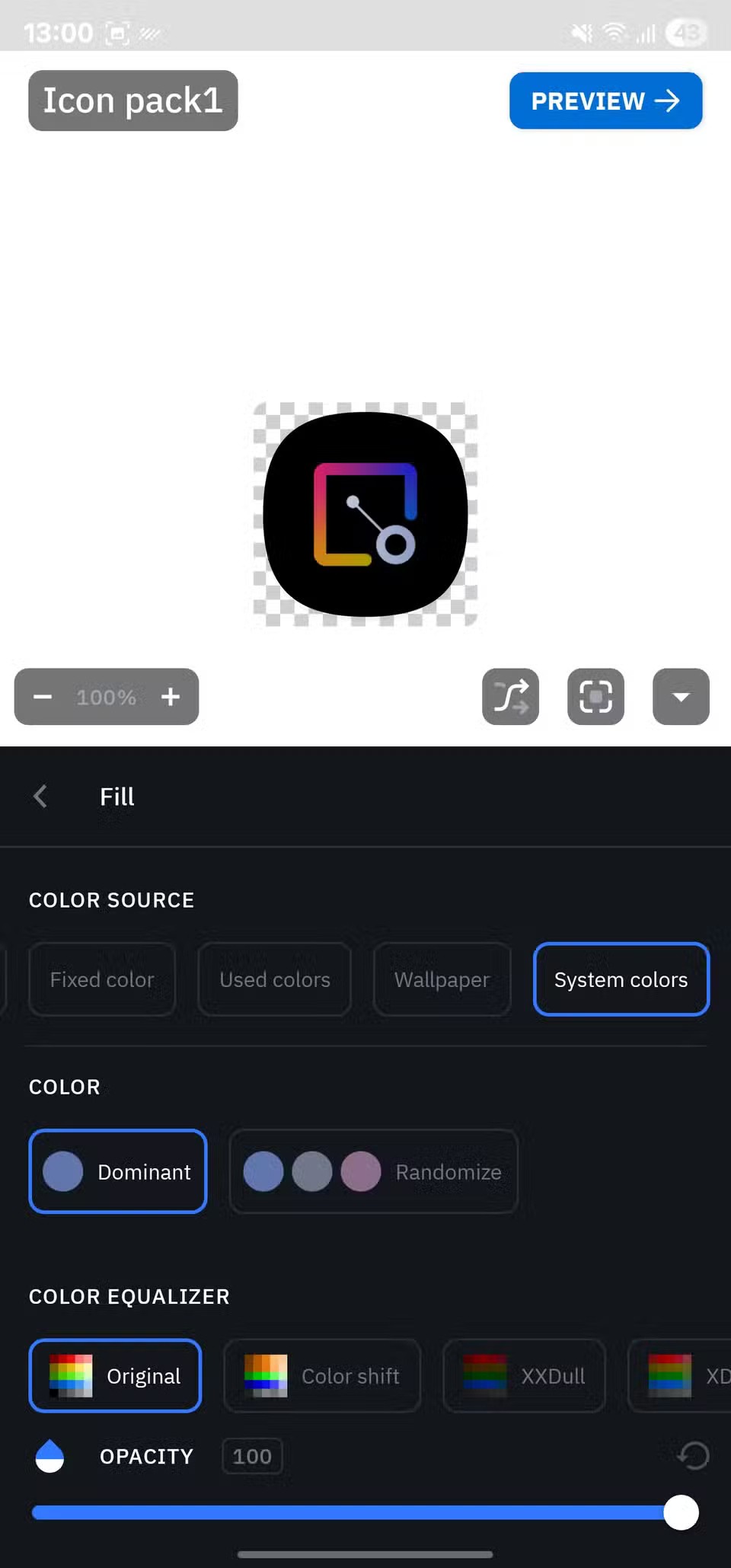
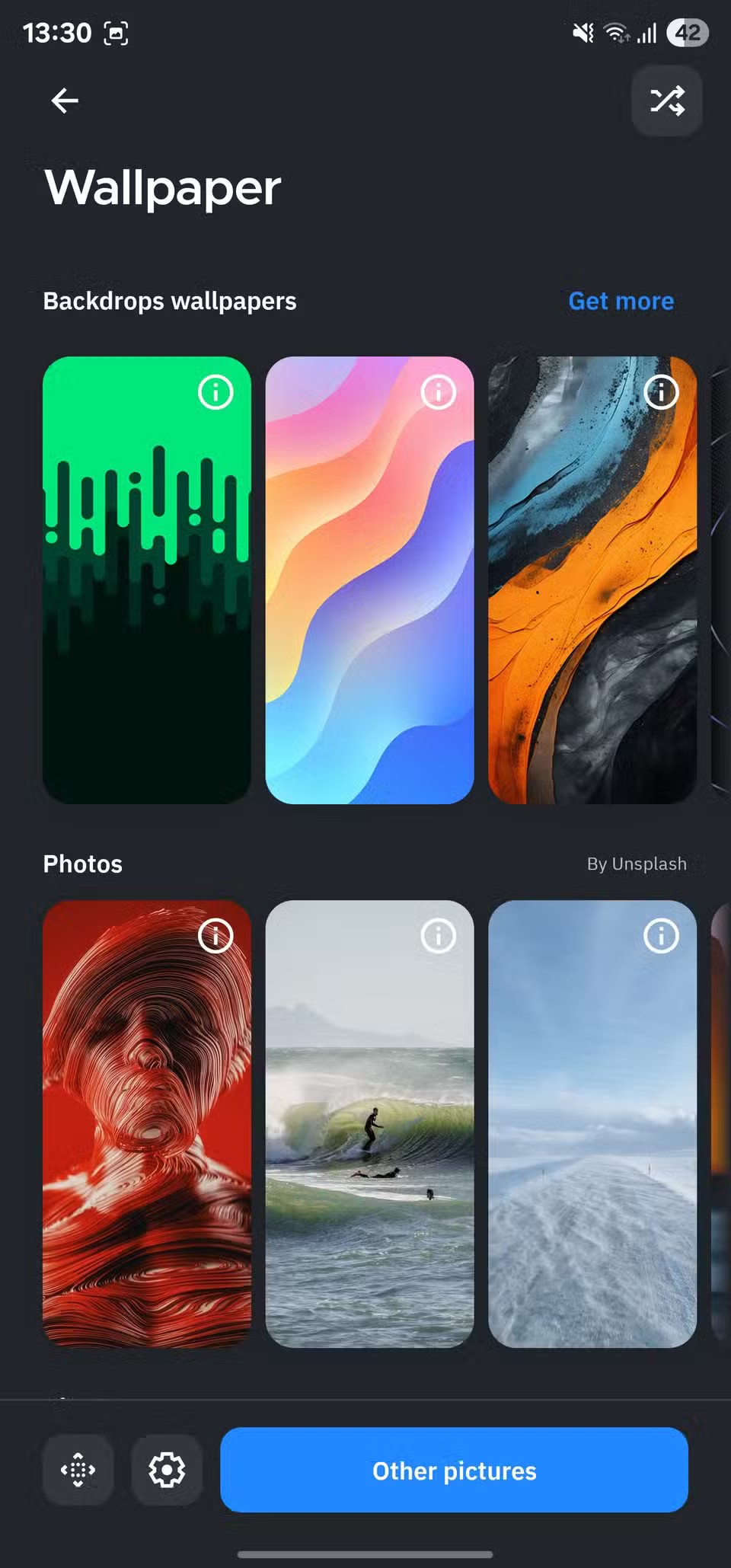
อีกหนึ่งฟีเจอร์ที่มีประโยชน์คือตัวจัดการหน้าเพจ ฟีเจอร์นี้ช่วยให้คุณเลือกลำดับการแสดงหน้าเพจบนหน้าจอหลัก เพิ่มหน้าเพจใหม่ และลบหน้าเพจที่มีอยู่ได้อย่างง่ายดาย